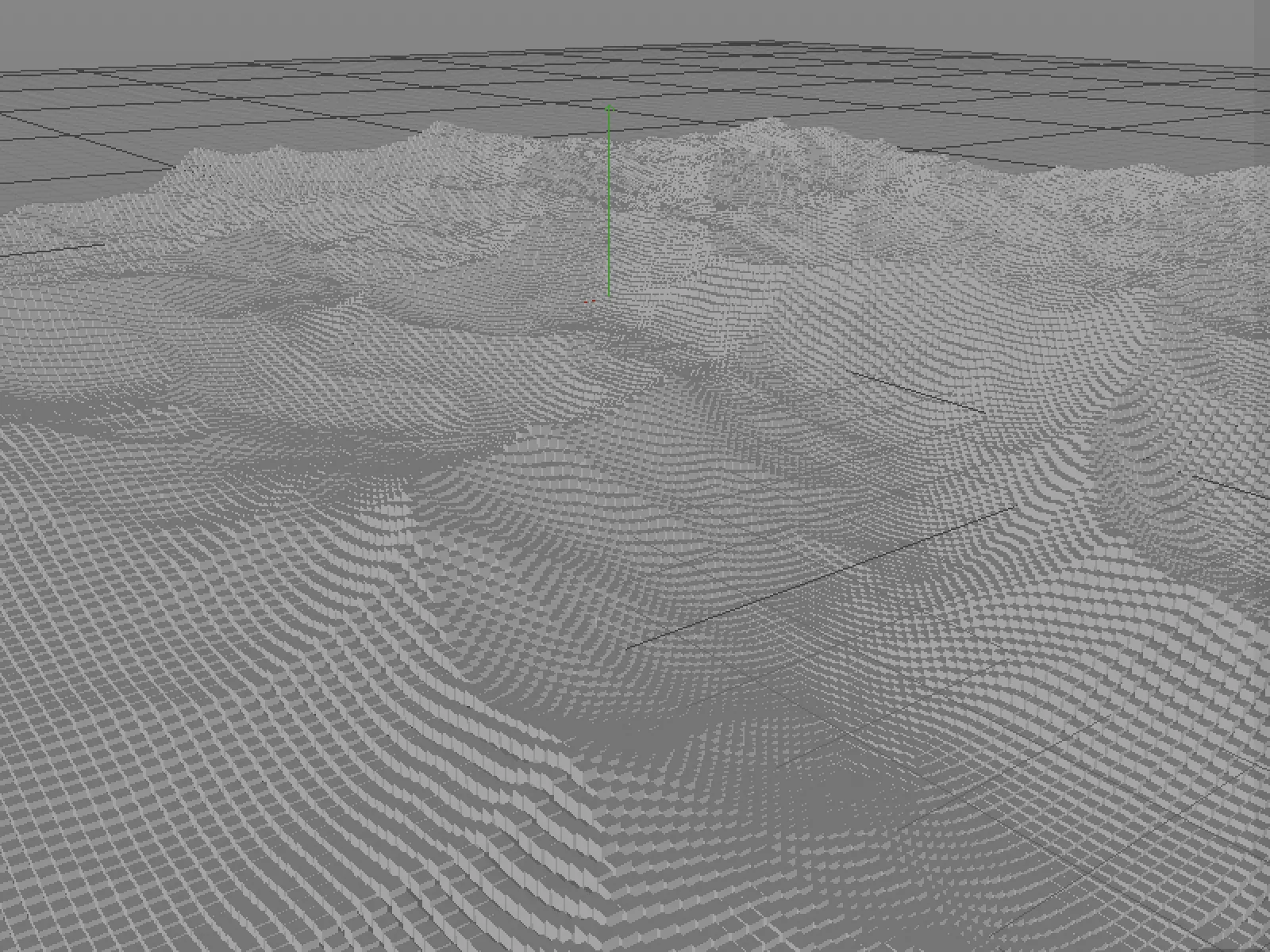Ordet "felt" er nytt i sammenheng med avtaksfunksjoner i Cinema 4D. Når vi imidlertid ser på listen i menyen Opprett>Felter, ser vi likevel noen kjente avtaksformer fra partikkelmodifikatorer eller oppføringer som minner om effektorer fra MoGraph. For eierne av Prime- og Visualize-versjonen av Cinema 4D er denne listen litt kortere, da de har "grunnleggende felter".
De tre eksemplene som blir gjennomgått i denne opplæringen, finner du i pakken med arbeidsmateriell til denne opplæringen.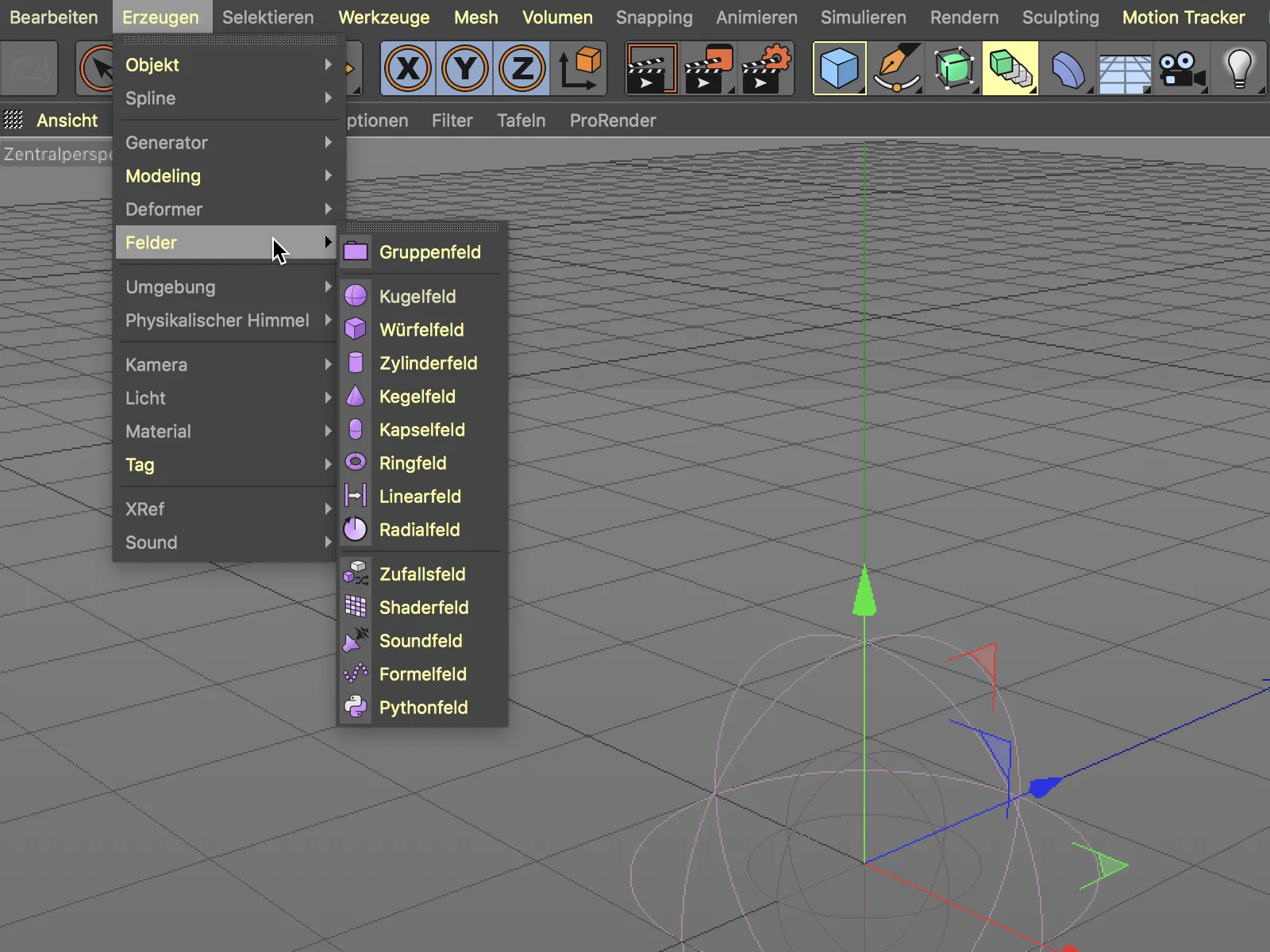
Integrasjon av felter
Når vi ser på den nye innstillingsdialogen til en partikkelmodifikator, finner vi nå en listevisning for feltene på avtakssiden, som skal bidra til å styre avtak av modifikatoren. Kolonnene Bland og Opasitet avslører allerede at feltene kan blandes eller kombineres på forskjellige måter.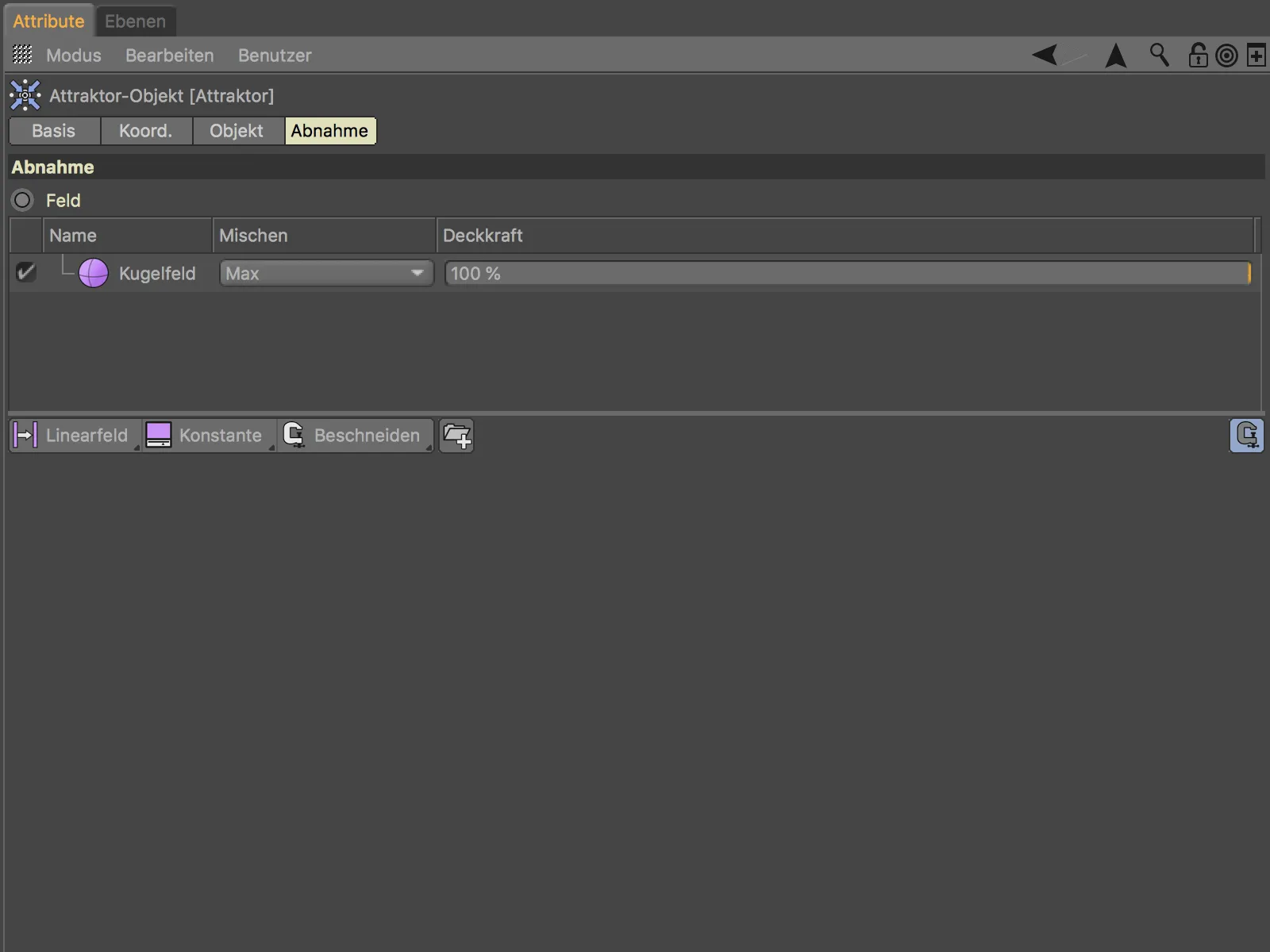
Når vi arbeider med felter på et Klone-objekt fra MoGraph, som fordeler de underordnede kube-objektene på en horisontal gitter-flate. På klonevirker en enkel-effektor, som er tilordnet Klone-objektet på effektors-siden.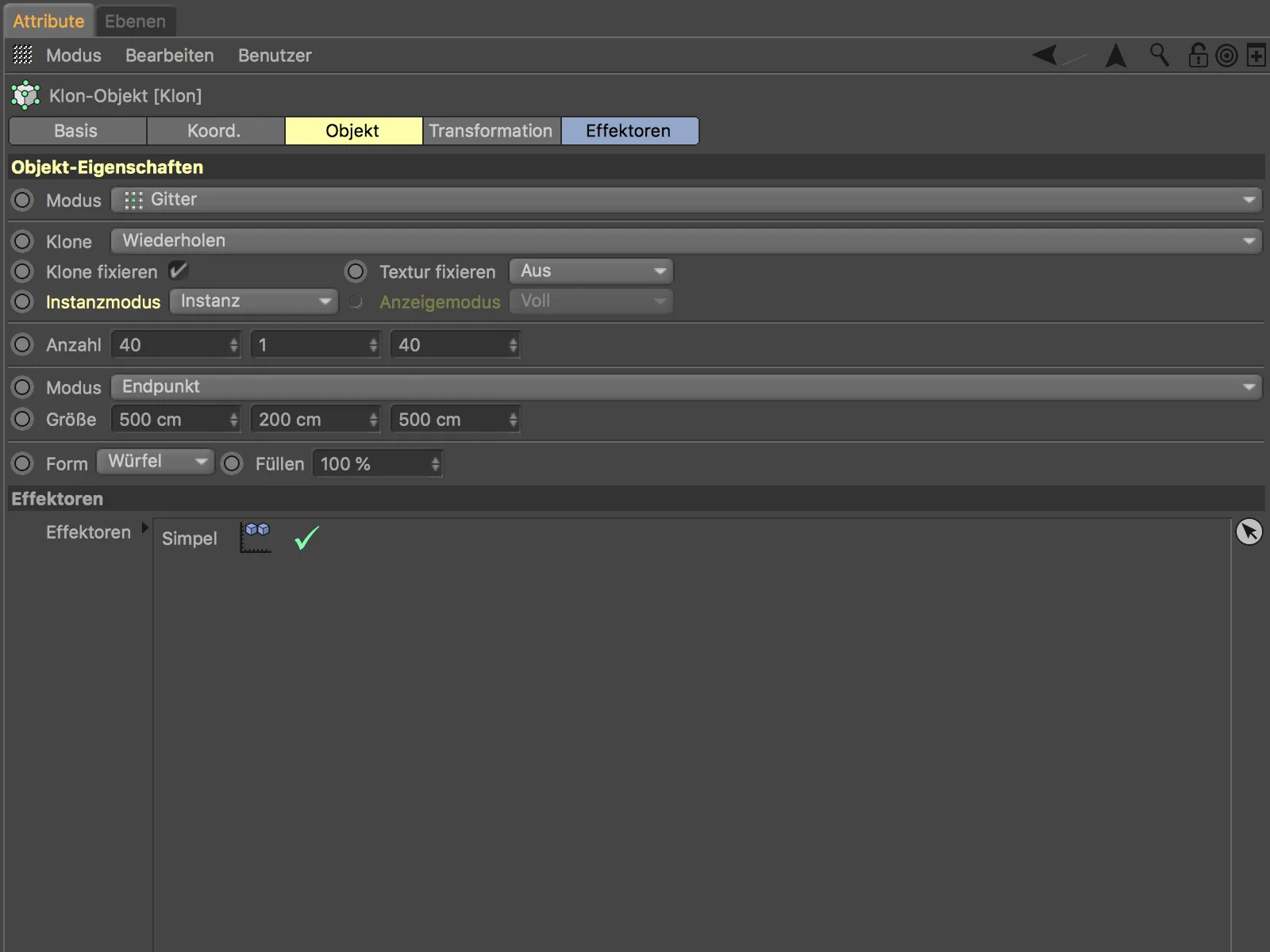
Her ser vi utgangstilstanden når enkel-effektoren er deaktivert. For å vise effekten, er det tilstrekkelig med en enkel transformasjon av kloneobjektene.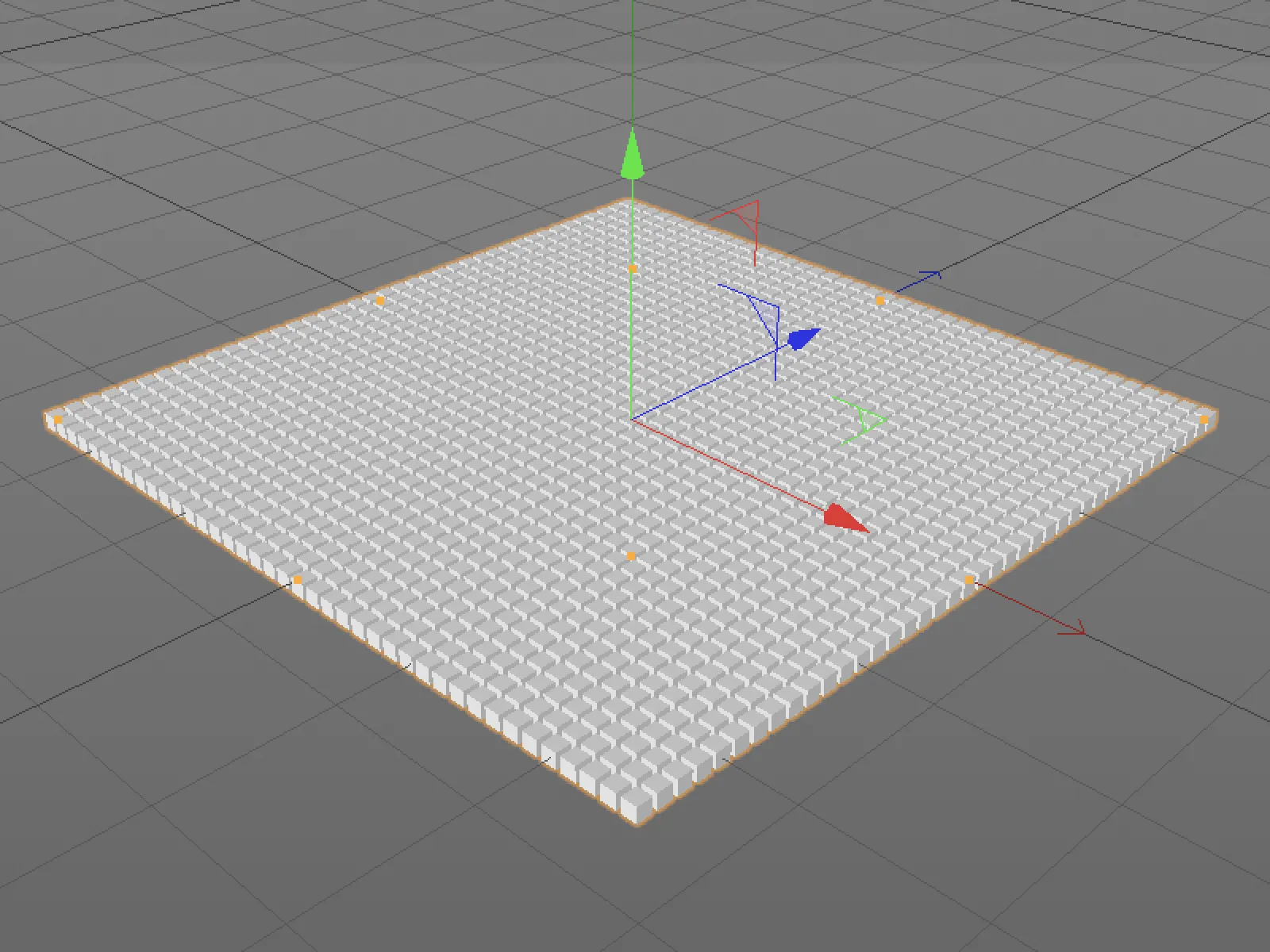
På parameter-siden av enkel-effektoren forblir det med en transformasjon av posisjonen, en verdi på 50 cm i Y-retning er tilstrekkelig. Som nevnt tidligere, finner vi også på denne effektoren den nye avtakssiden med feltlisten. Nederst er det tre knapper som lar oss legge til og kombinere feltobjekter, feltnivåer og modifikatornivåer til feltlisten.
Feltobjekter er klart definert, de er i form av kule, kube osv. i objektbehandleren og påvirker virkningen gjennom sin posisjon, form, ved hjelp av en importert lydfil eller også gjennom et lite skript. For å komme i gang, holder det med et kulefelt.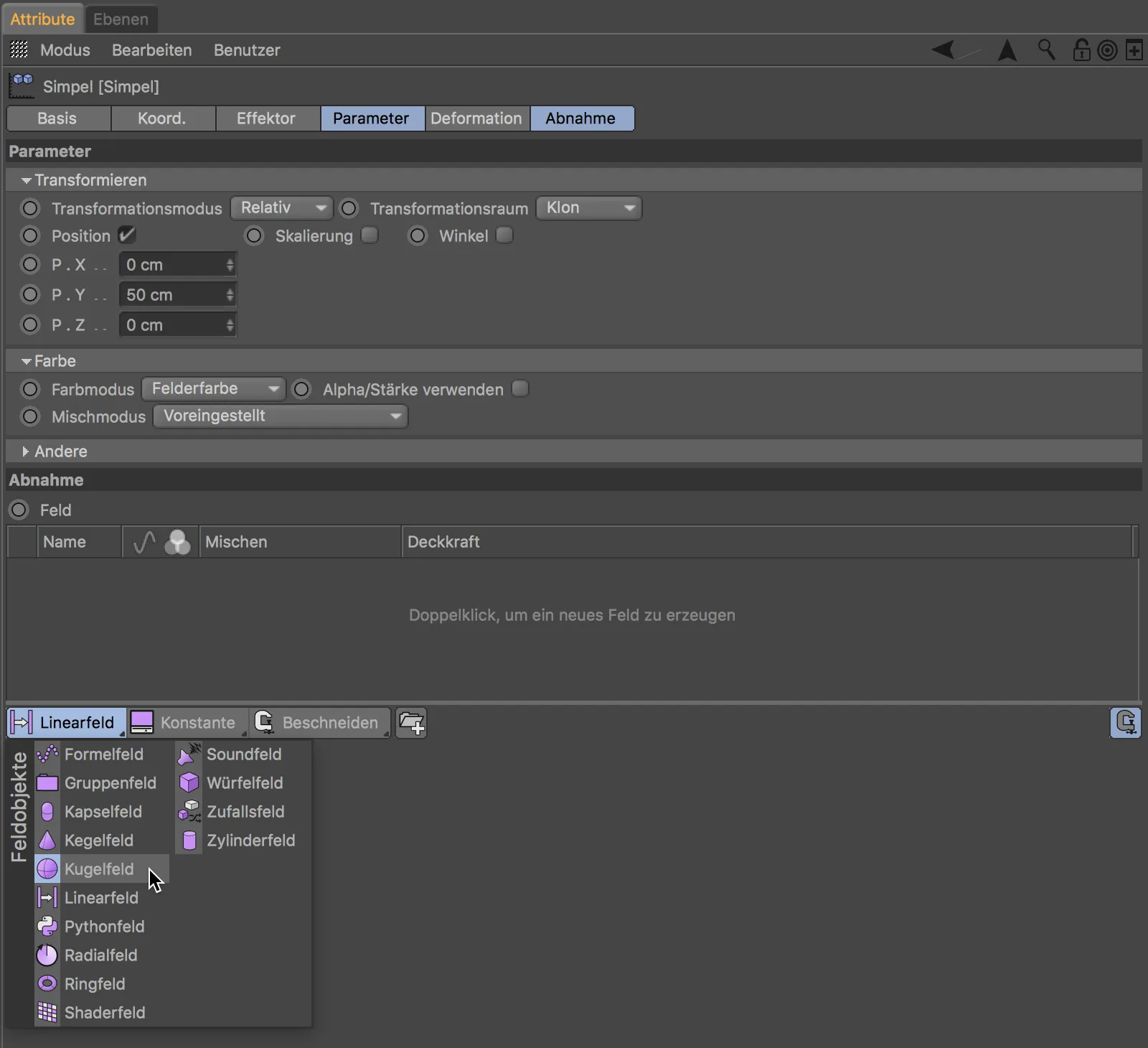
Nå begrenser virkningen av enkel-effektoren seg til området definert av kulefeltet. Gjennom håndtakene på kulefeltet kan vi interaktivt justere posisjonen, radiusen eller avtak på kanten av kulefeltet. Praktisk nok vises styrken på virkningen på kloneobjektene i farger.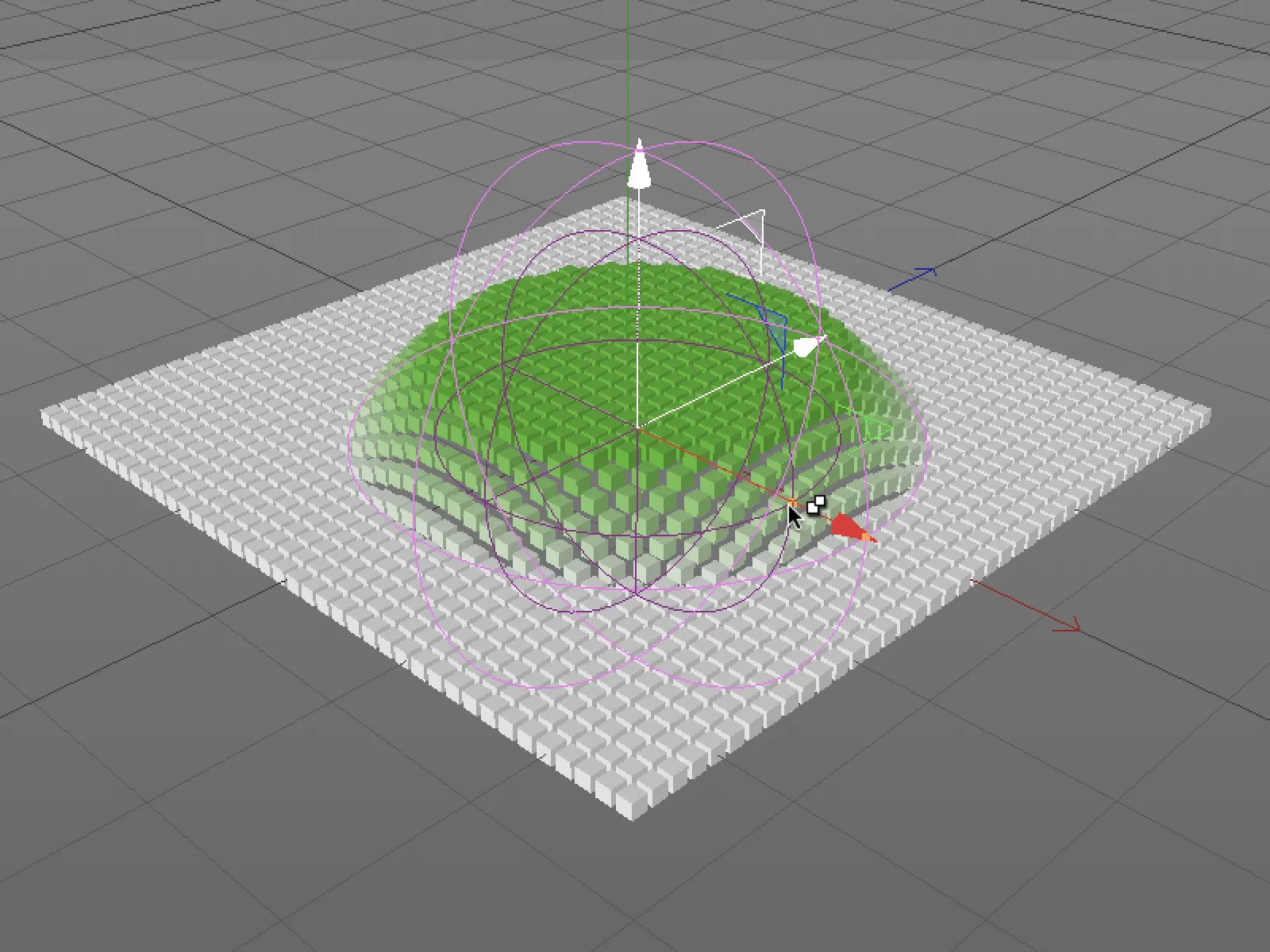
Når vi velger kulefeltebene i felt-listen, finner vi i innstillingene for kulefeltet en rekke parametere for å definere avtak innenfor feltet.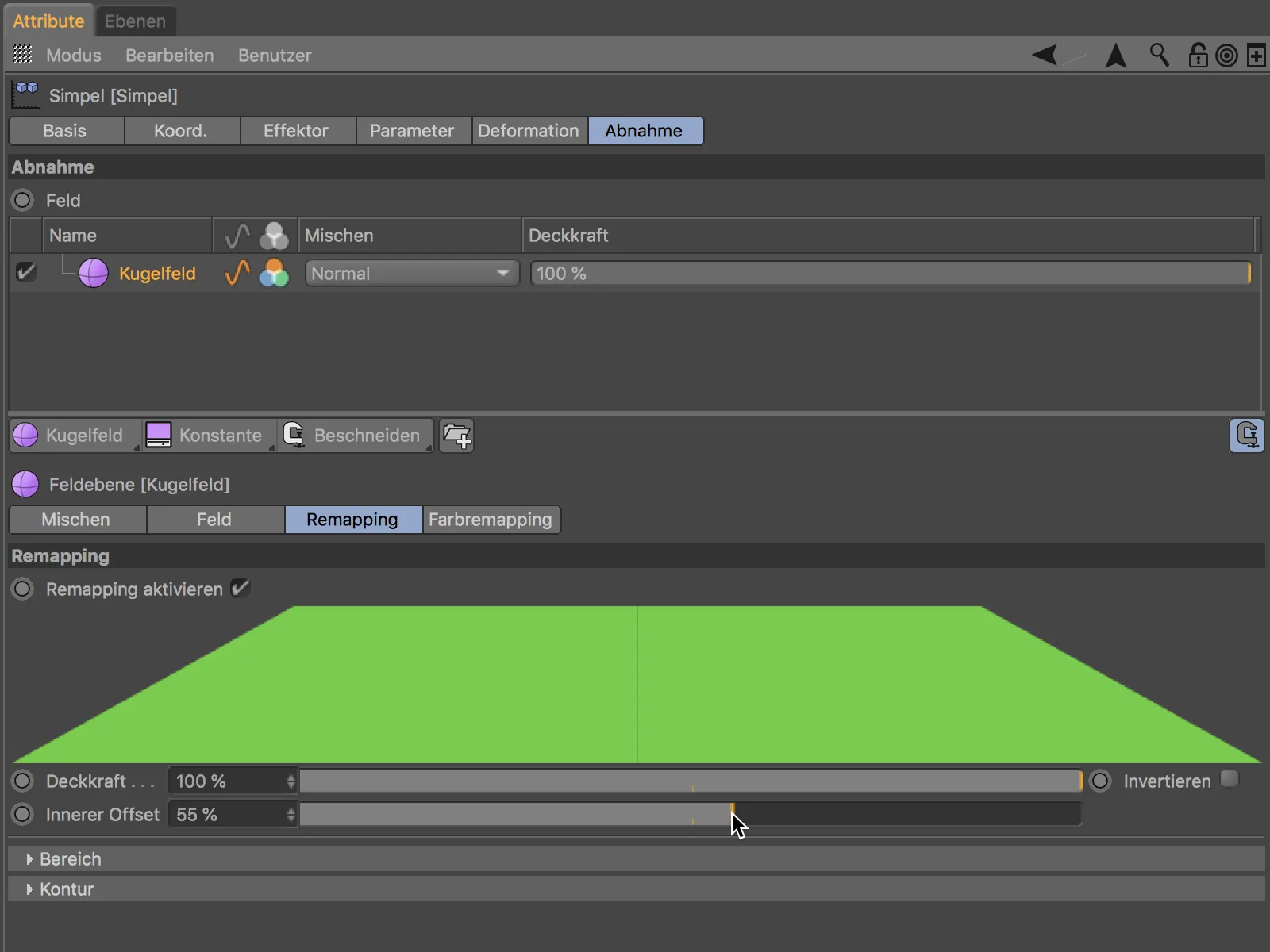
Hvis vi åpner de gjenværende områdene på omformingssiden, får vi flere alternativer for utformingen av området og konturen.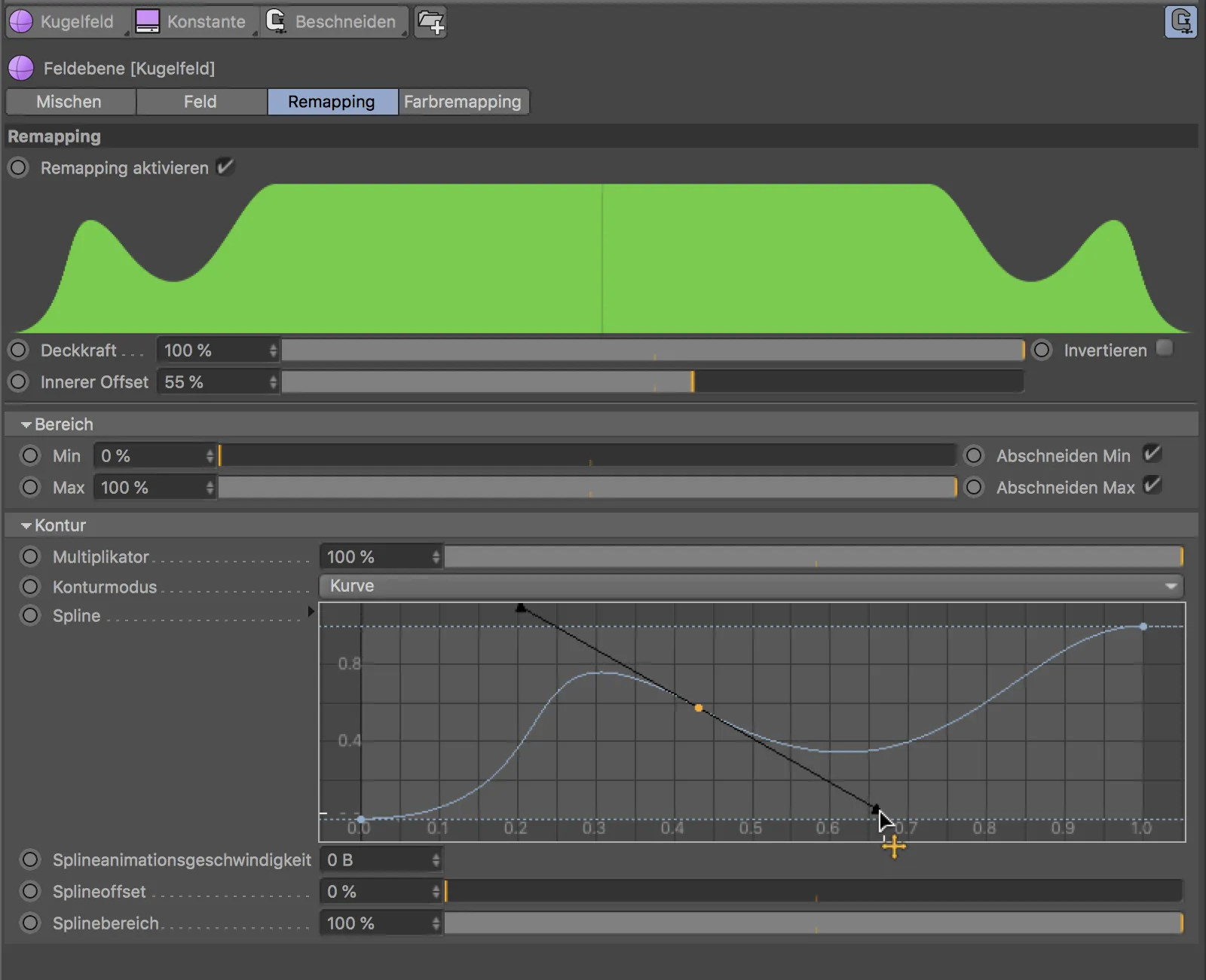
Virkningene av endringene våre kan selvfølgelig følges direkte i redigerings-vinduet.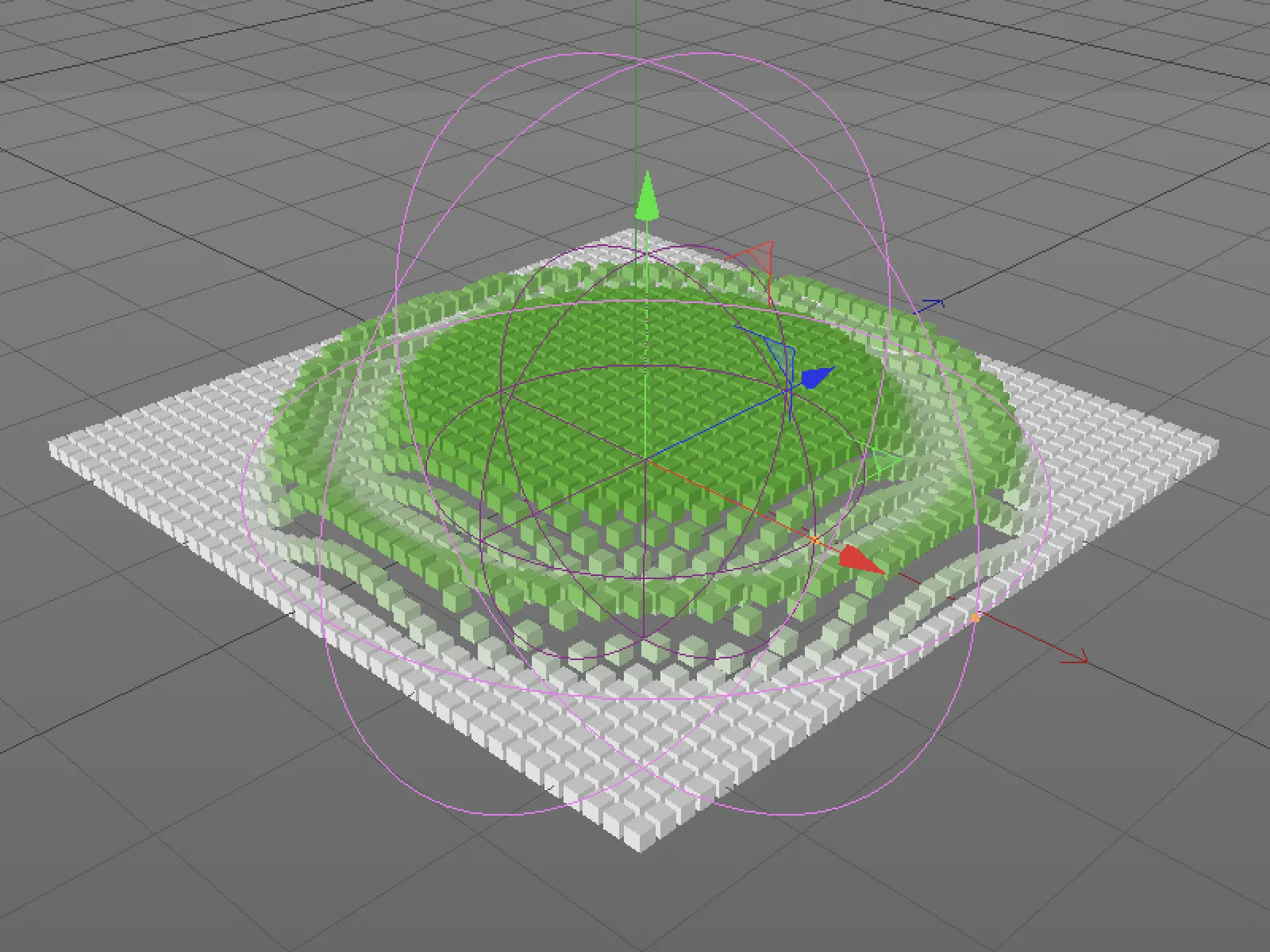
Kombinere felter
De tidligere viste mulighetene gjaldt et enkelt felt. Men vi kan selvfølgelig legge til flere felter i felt-listen. Deretter har vi gjennom menyen i bland-kolonnen et utvalg av blandingsmoduser samt en opasitets-regulator for å kombinere de to feltene med hverandre.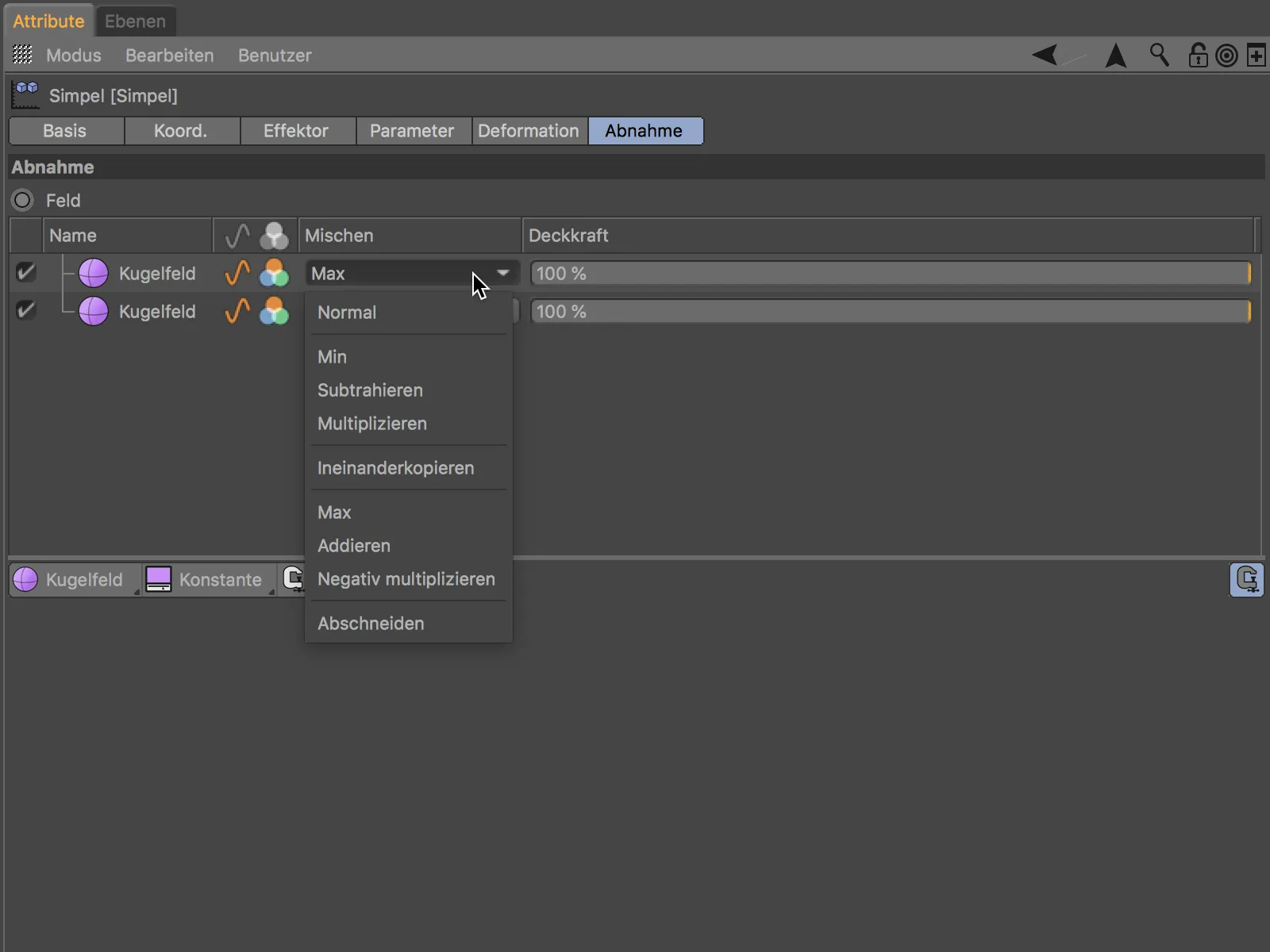
De to feltene blir beregnet i henhold til disse retningslinjene der feltobjektene overlapper hverandre.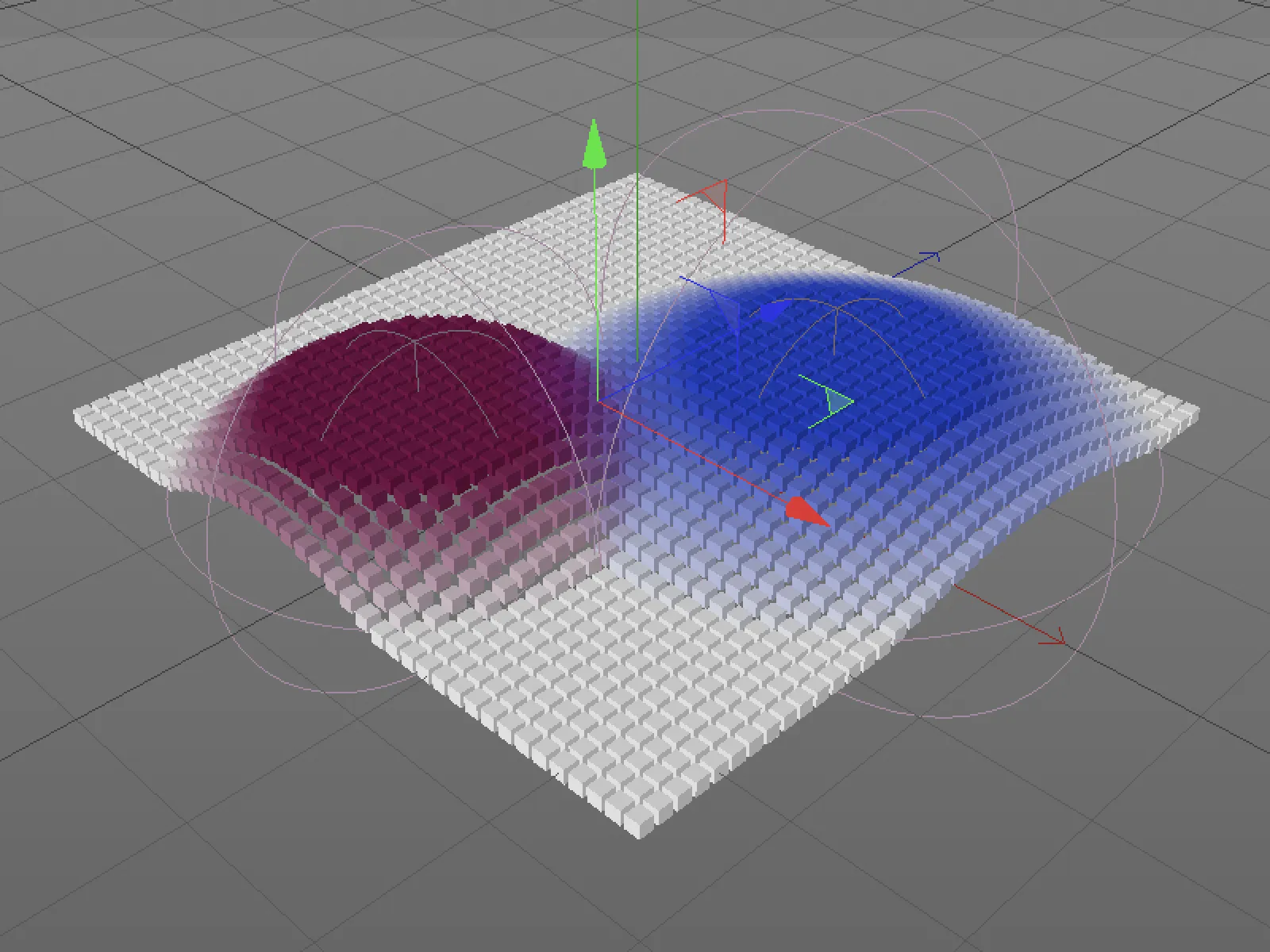
Etter at de to kulefeltene har blandet seg gjensidig til maksimum, skal nå et tredje feltobjekt i form av en kube redusere virkningen. Ved hjelp av knappen for feltobjekter kan kubeleddet raskt opprettes, og som blandingmodus brukes "Subtrahere". Siden kubeleddet er plassert over begge kulefeltene, påvirker det begge kulefeltene.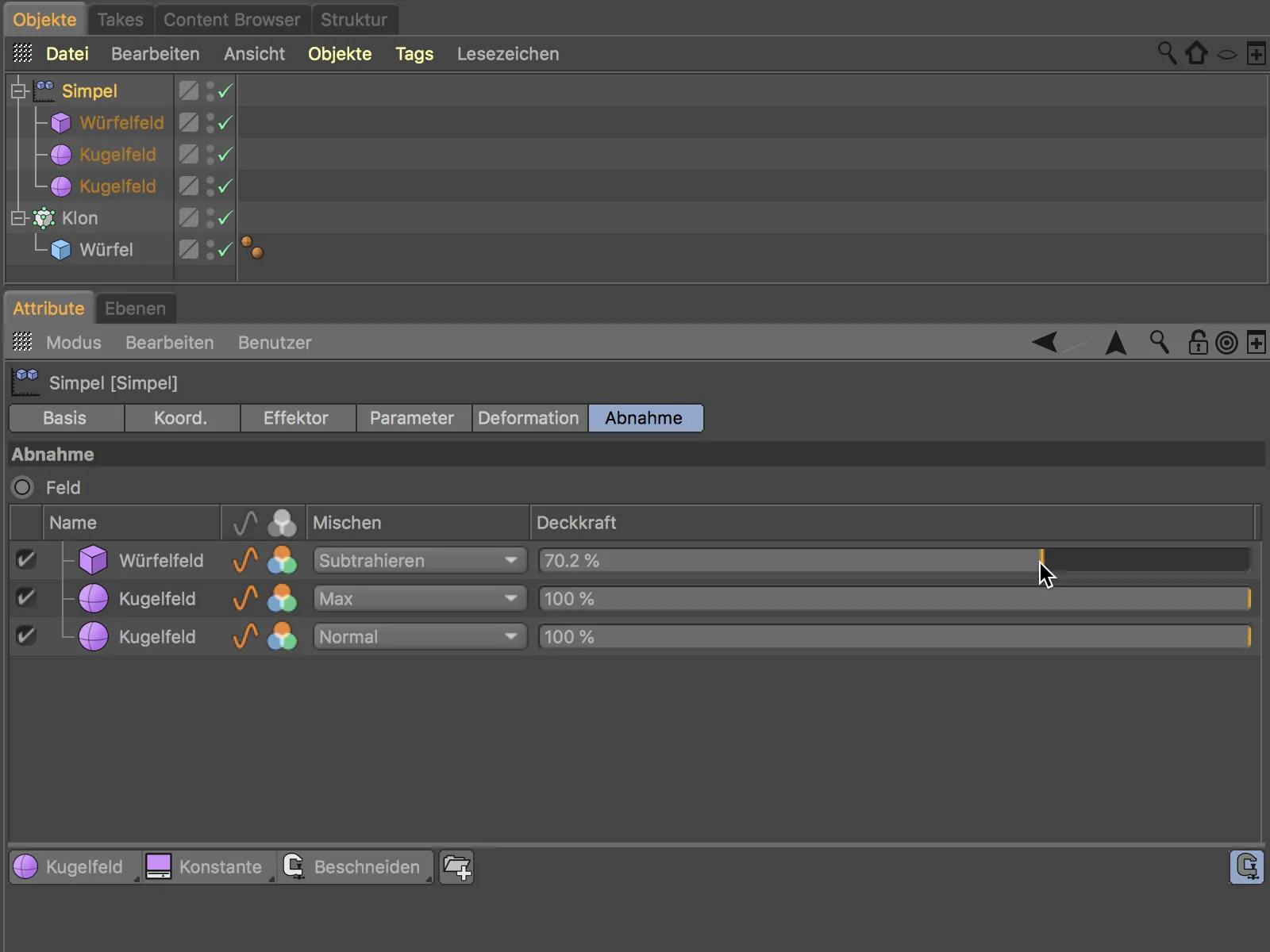
Posisjonen, retningen og størrelsen på kulefeltene kan selvfølgelig styres bekvemt via redigerings-vinduet.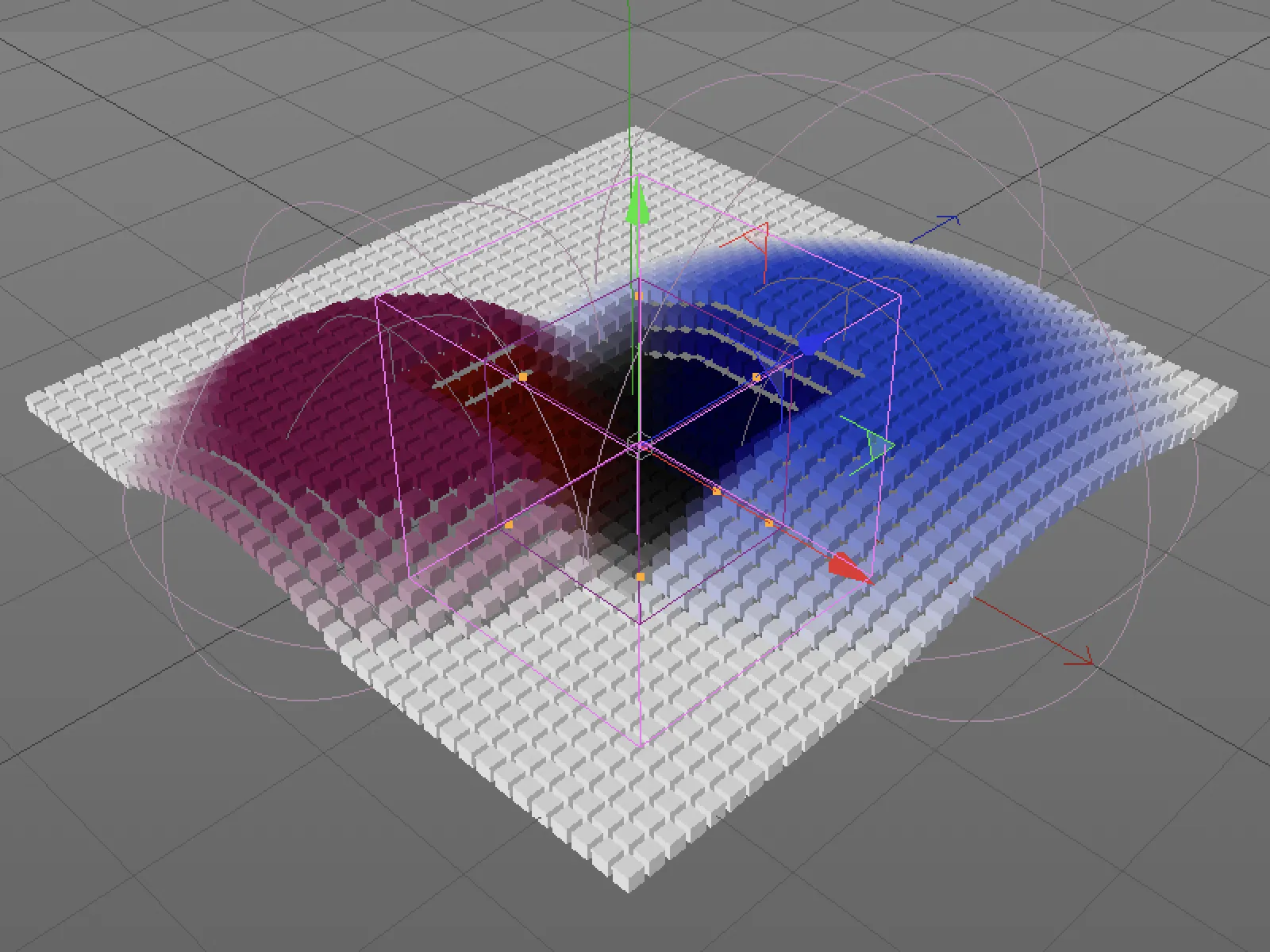
Feltplaner
I et annet eksempel brukes nå et feltplan. Informasjonen fra feltplaner er ikke direkte tilgjengelig i objekt-lederen, for eksempel partiklene som avgis av en emitter, punktene til et objekt eller en bane, eller til og med tiden.
I stedet for feltobjekter vil nå en partikkel-emitter styre transformasjonen av enkel-effektor. Vi finner feltplanene i midten av de tre knappene på nedgangssiden av effektoren - der er partikkelobjekt-feltplanen lagret. Alternativt kan vi enkelt dra og slippe en allerede eksisterende partikkel-emitter fra objekt-lederen til felt-listen.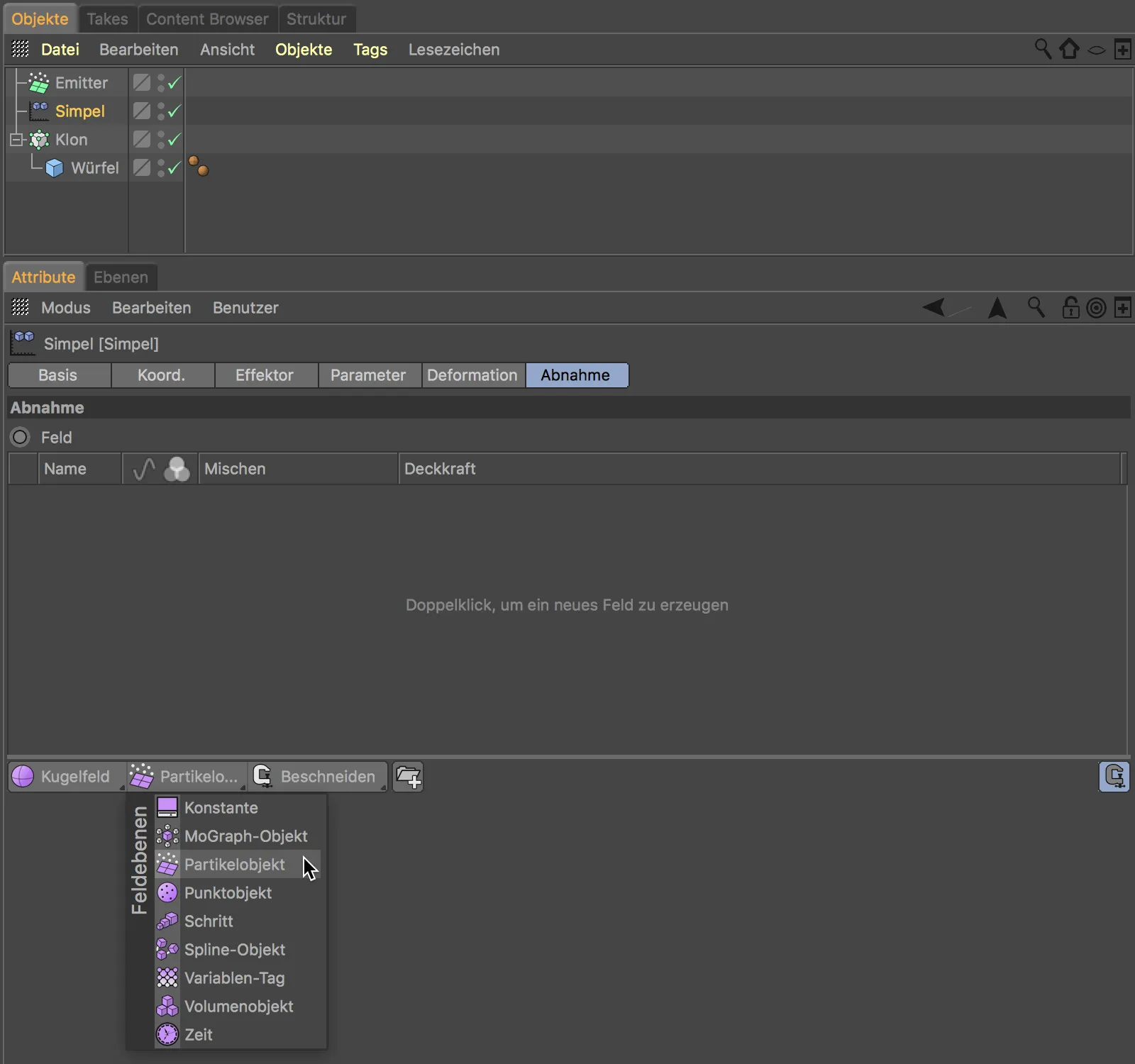
For enkel-effektoren er de utsendte partiklene tilstrekkelig som transformasjonsinformasjon - riktige objekter skal ikke bli utstøtt i dette eksempelet. For å kunne se effekten bedre, har jeg tilpasset størrelsen på emitteren bedre til klon-objektet og redusert hastigheten til partiklene.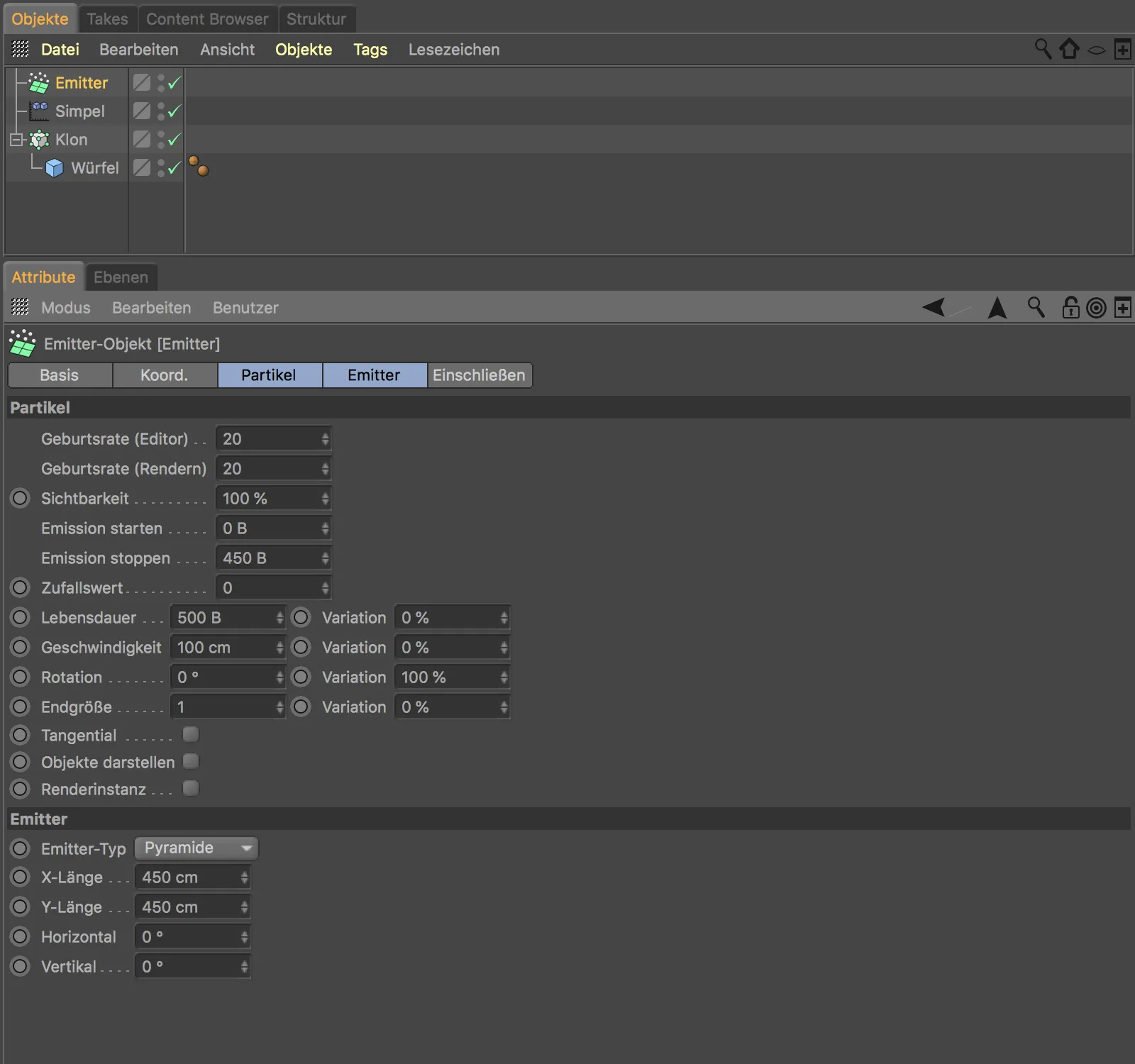
I innstillingsdialogen til partikkel-feltplanen tar vi en titt på noen parametere for å styre partiklenes innflytelse. På plan-siden er partiklenes virkningradius angitt, her bør det være minst 50 cm. På omfordelingssiden har jeg jevnet ut avtagelsen langs kanten med en indre forskyvning på 30 % og valgt en tydelig blåfarge på omfargingssiden for å farge transformasjonseffekten.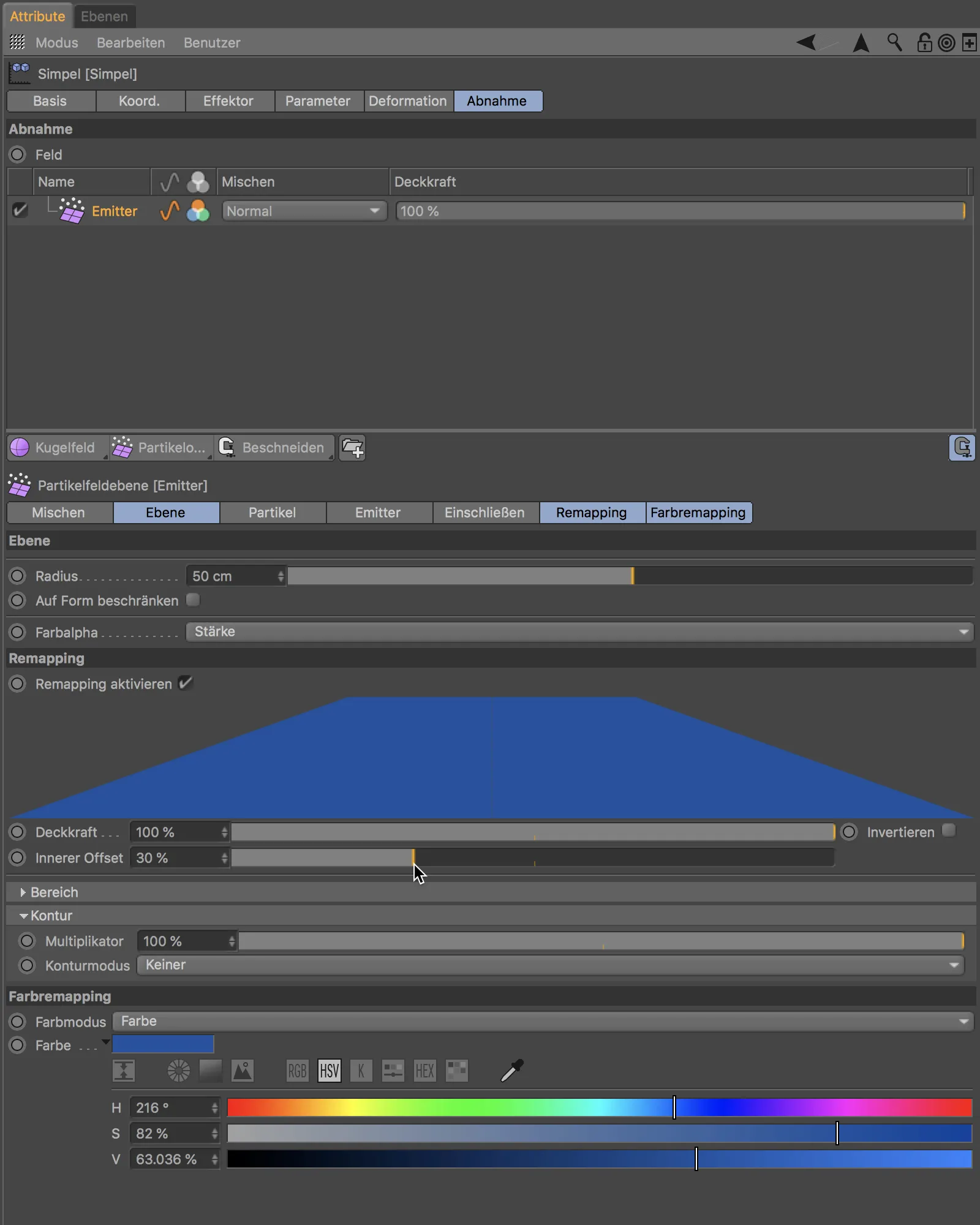
Etter å ha startet partikkel-emitteren ved å klikke på avspillingsknappen, kan vi se hvordan de påtreffende partiklene styrer forskyvningen av kloneene gjennom enkel-effektoren.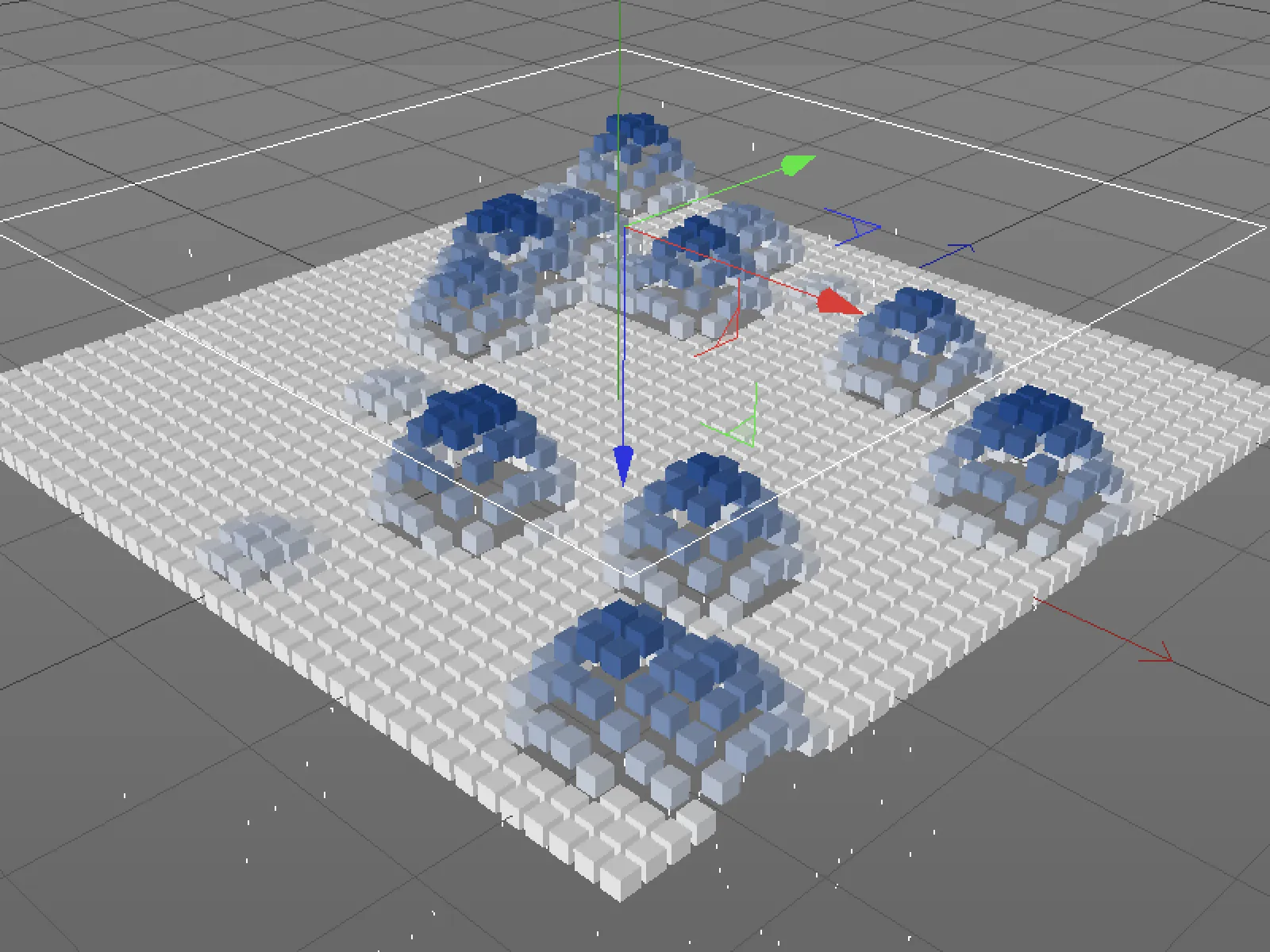
Modifikasjonsplaner
Vi fortsetter med dette eksempelet for å se på hvilke funksjoner modifikasjonsplanene i den tredje knappen på nedgangssiden tilbyr. Som navnet antyder, er disse planene ment å modifisere allerede eksisterende planer. I vårt tilfelle kan vi bruke forsinkelses-modifikasjonsplanen til å forskyve transformasjonen av klonene med en lett forsinkelse for å dempe dem noe.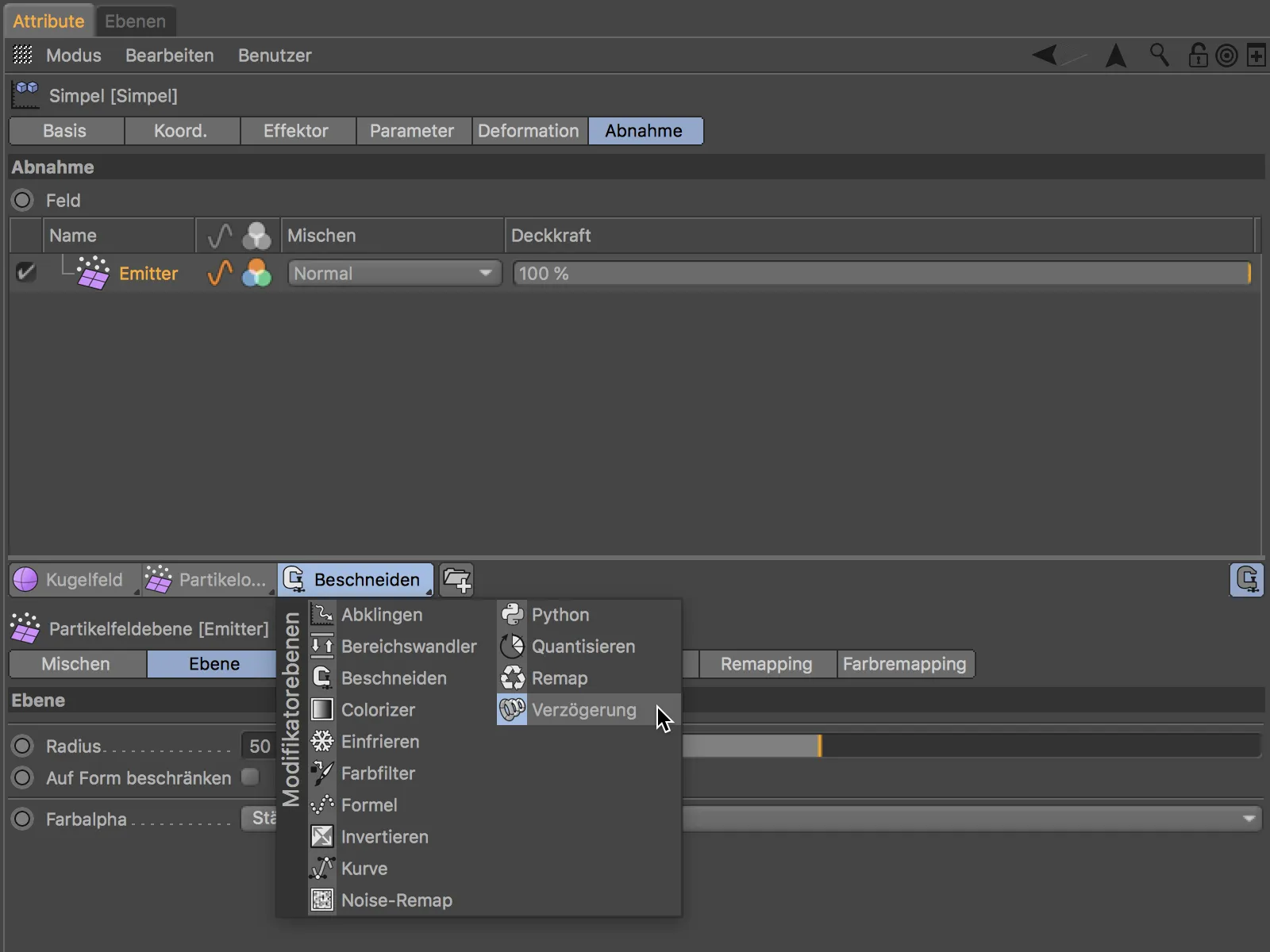
Etter at modifikasjonsplanen er implementert, rangerer den øverst og påvirker alle feltene under den - i vårt tilfelle partikkel-emitter-feltet. Forsinkelsesmodifikator kan behandles og kombineres som en feltplan.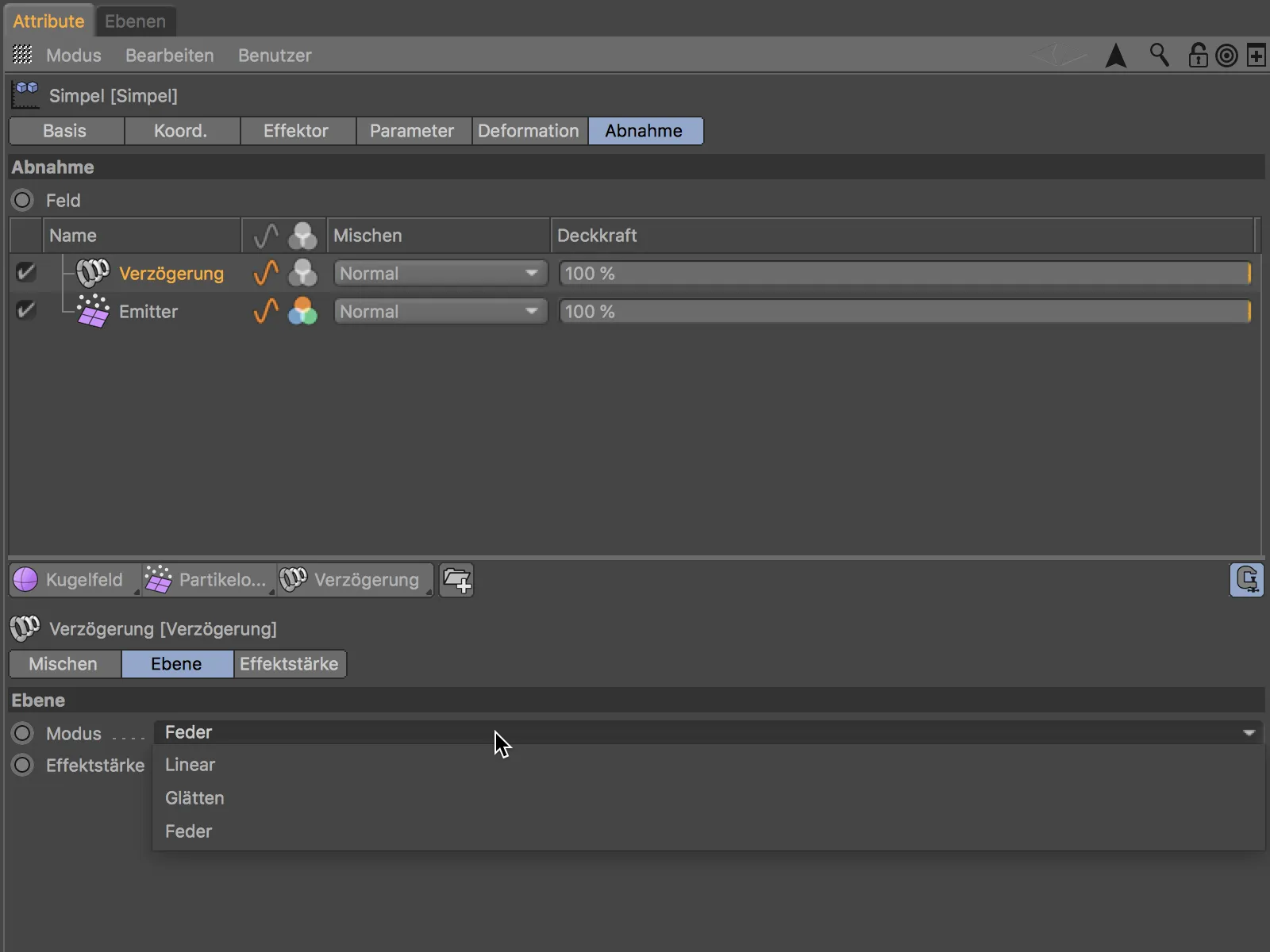
Jeg har valgt glatt modus for forsinkelsesmodifikatoren for å få bevegelsene til klonene til å virke så jevne som mulig.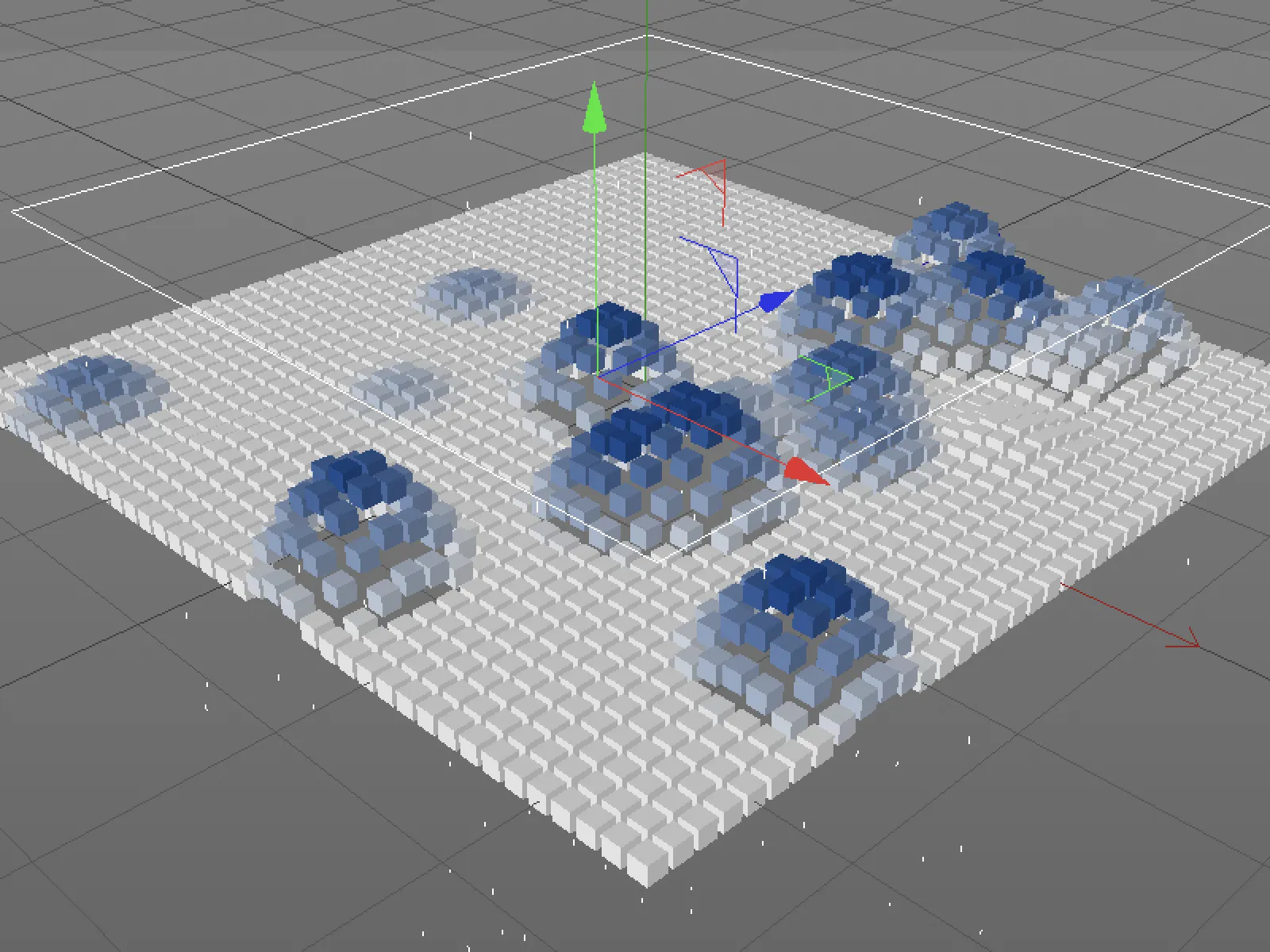
Vertex-maps påvirket av felt
I det tredje eksempelet i denne opplæringen har jeg erstattet klon-objektet med et veldig høyt inndelt planobjekt og konvertert sistnevnte til et polygonobjekt.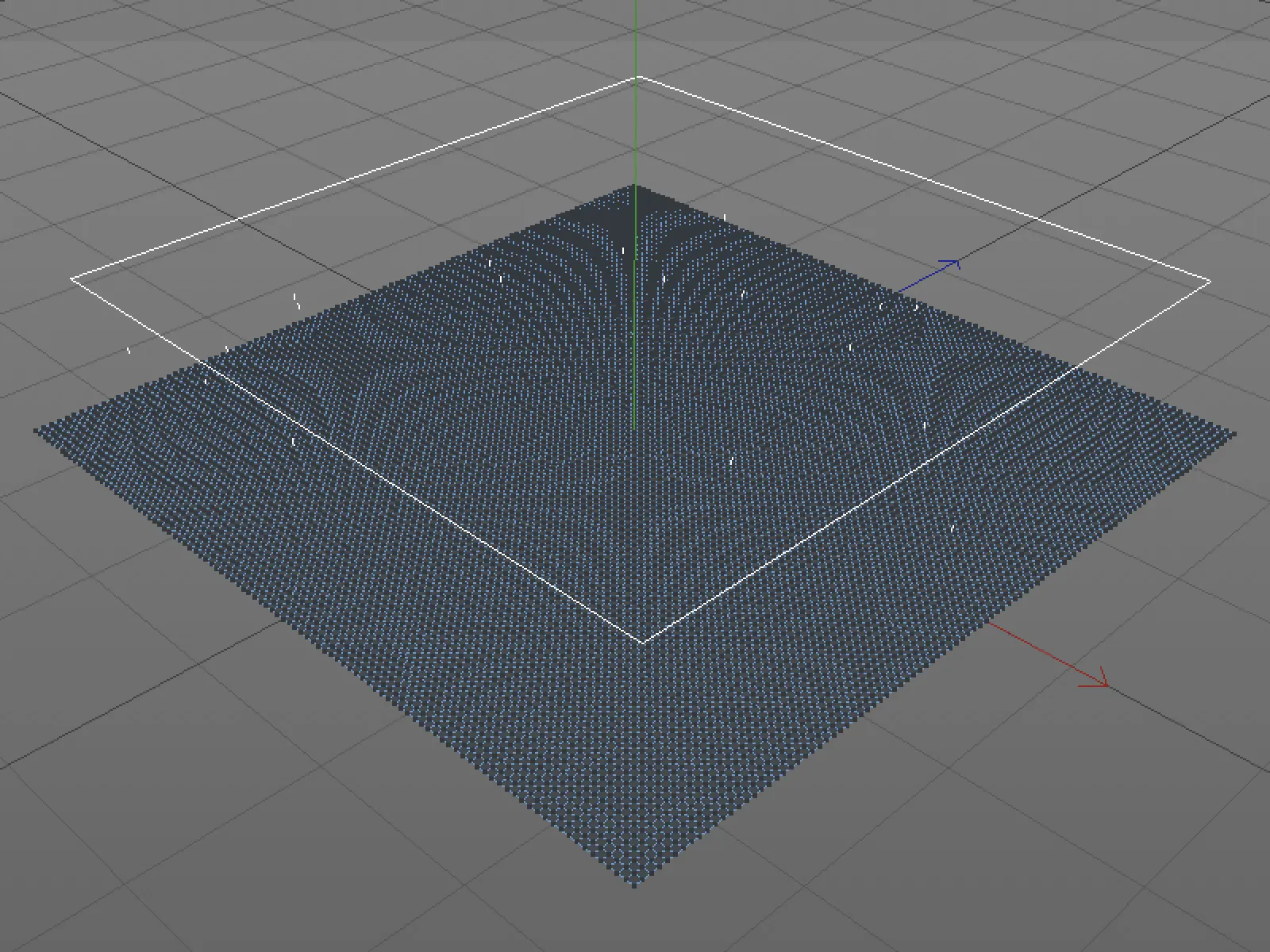
Nå ønsker vi at de fallende partiklene skal påvirke vektingsverdiene til en vertex-map. For dette formålet må det polygonale planobjektet først ha en tom vertex-map. Gjennom kommandoen Velg>Punkter-Vekting sette…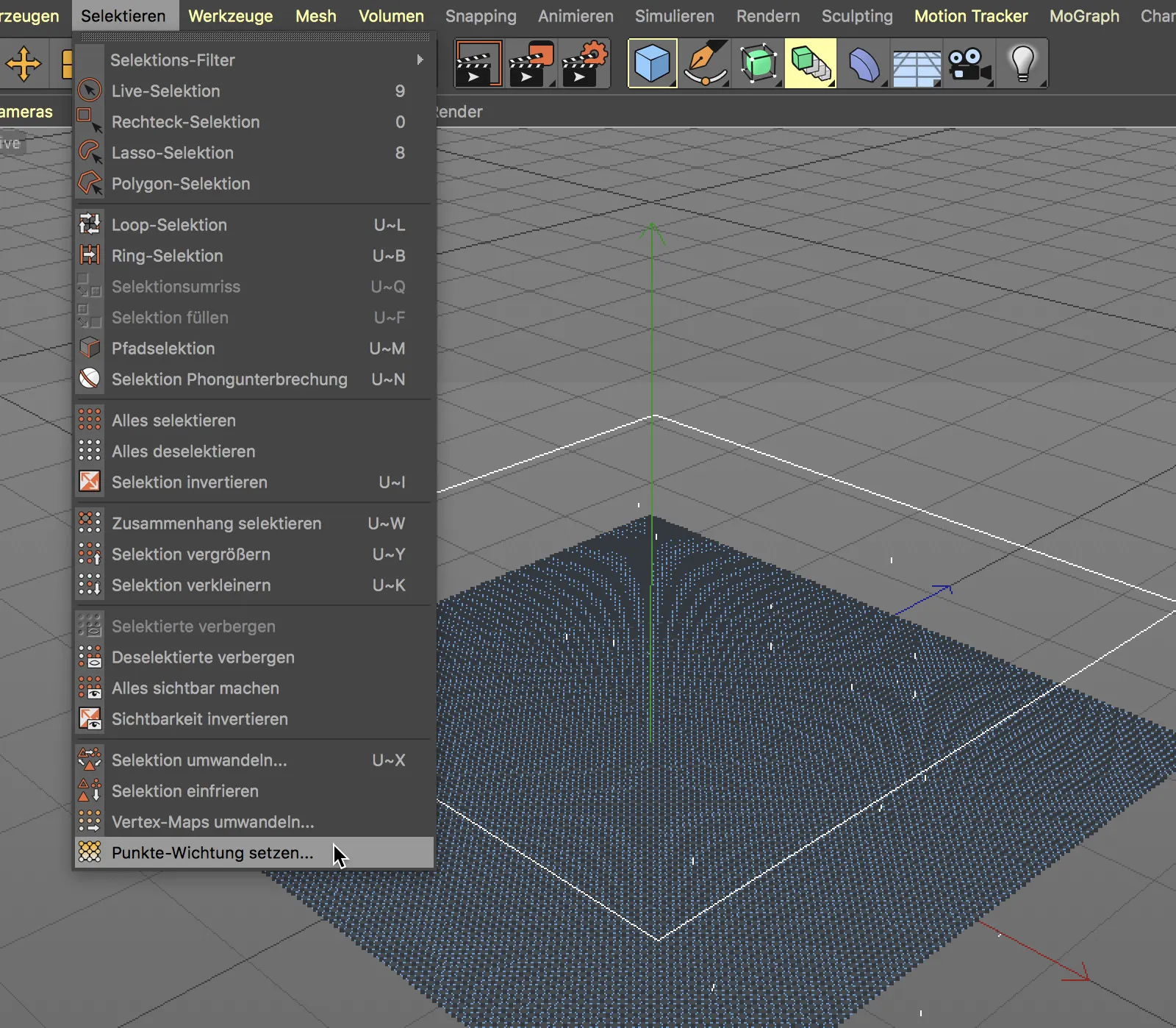
… lar vi denne bli opprettet automatisk og samtidig tildeles en punkter-vekting på 0 %. Den komplette vertex-mapen vises dermed farget rød.
Enkel-effektoren skal nå referere til det polygonale planobjektet med vertex-mapen - for en bedre oversikt har jeg plassert den under planobjektet. Partikkel-emitter-feltet og forsinkelses-modifikasjonsplanen fra det forrige eksempelet forblir uendret.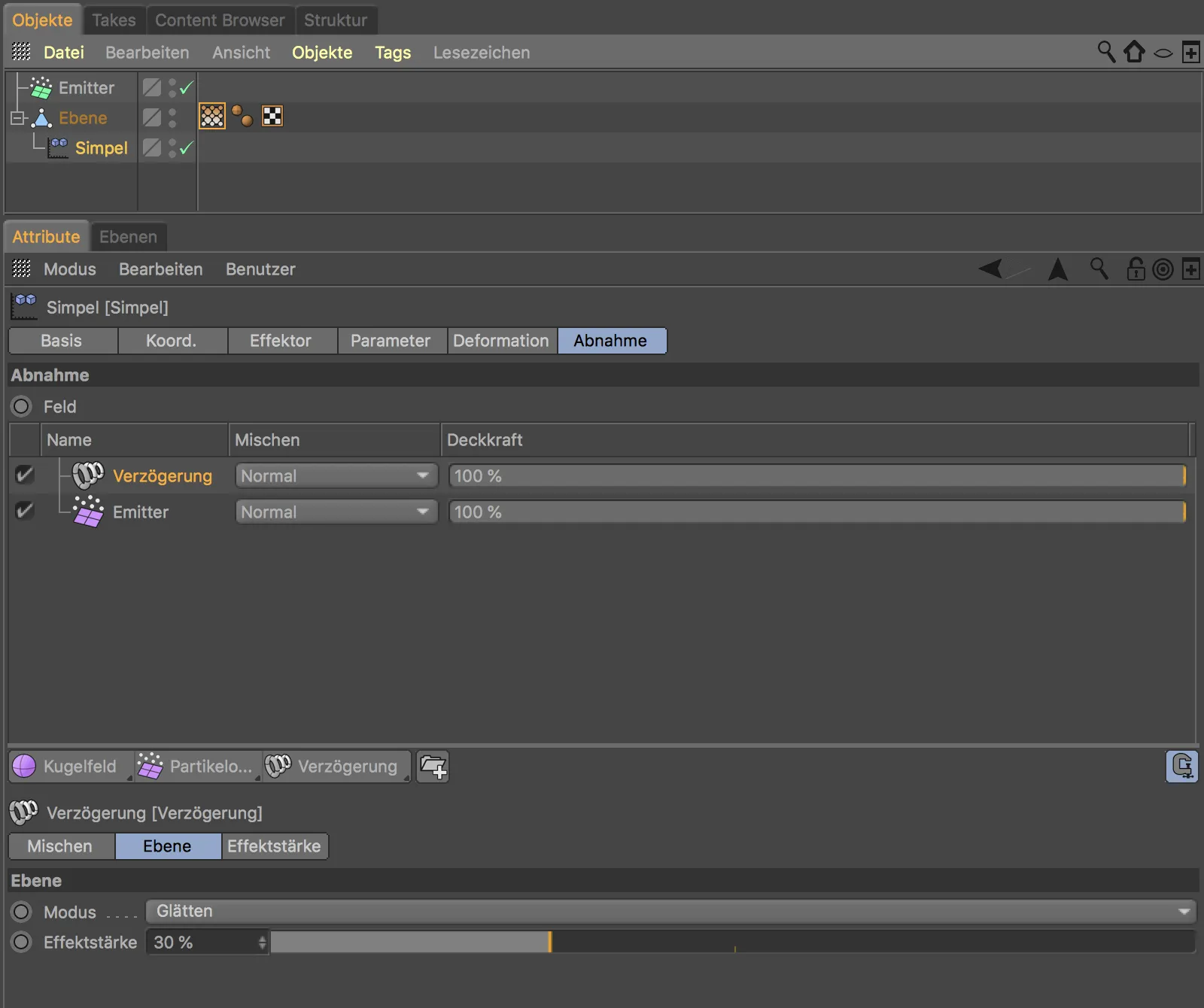
For at vertex-mapen i det hele tatt skal reagere på partikkel-emitter-feltplanen, må vi skru på alternativet Felter aktivere i innstillingsdialogen for vertex-map-tagen.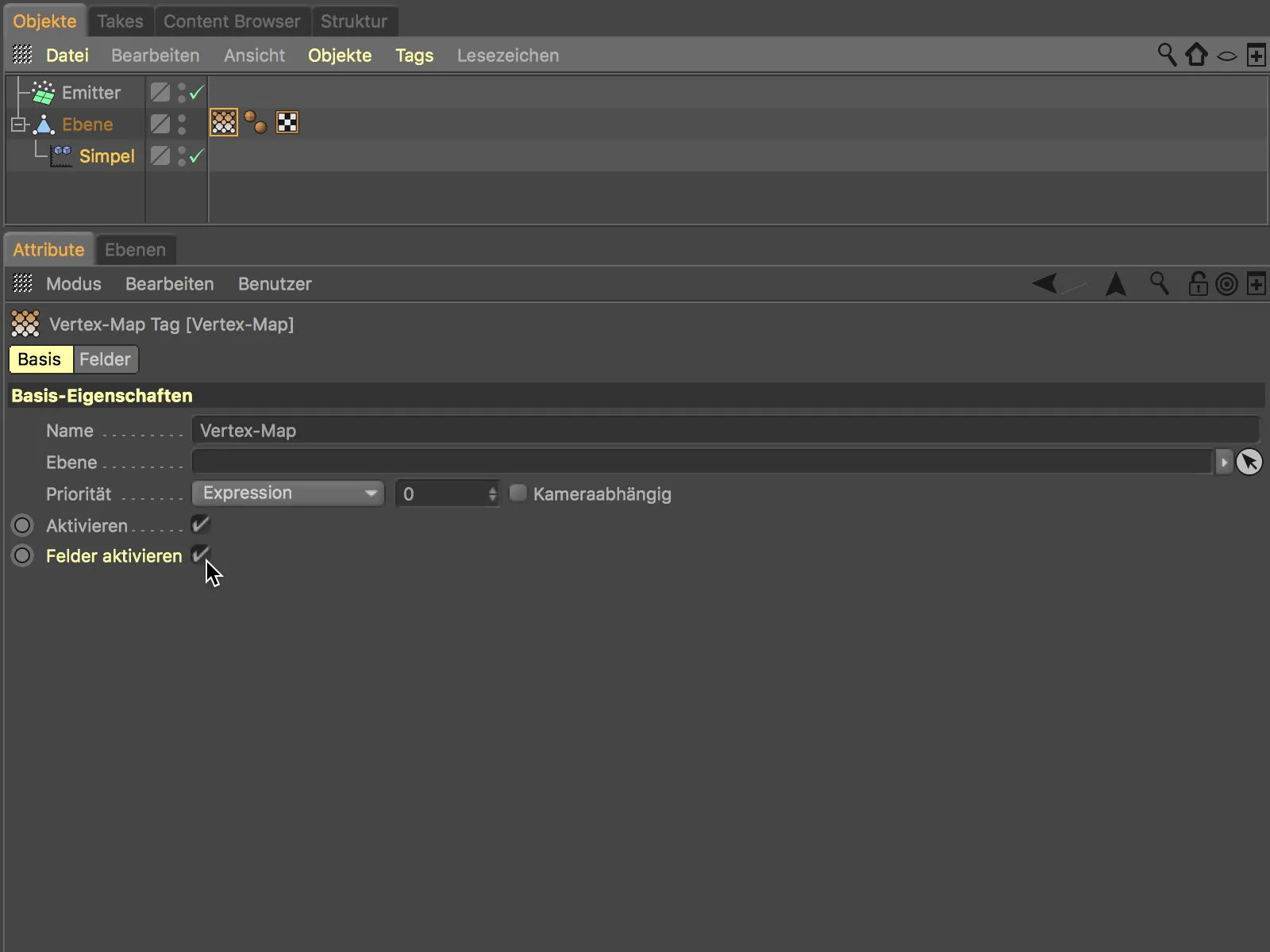
Etter dette trinnet er det verdt å se på felt-siden av innstillingsdialogen. Uavhengig av parameterne til enkel-effektoren, har vi her igjen en felt-liste. Derfor kan vi med et enkelt partikelsystem utløse forskjellige effekter samtidig takket være feltene.
I tillegg til emitteren ligger det også en modifikasjonsplan av typen fryse, som har lagret den ubemalte utgangstilstanden til vertex-mapen.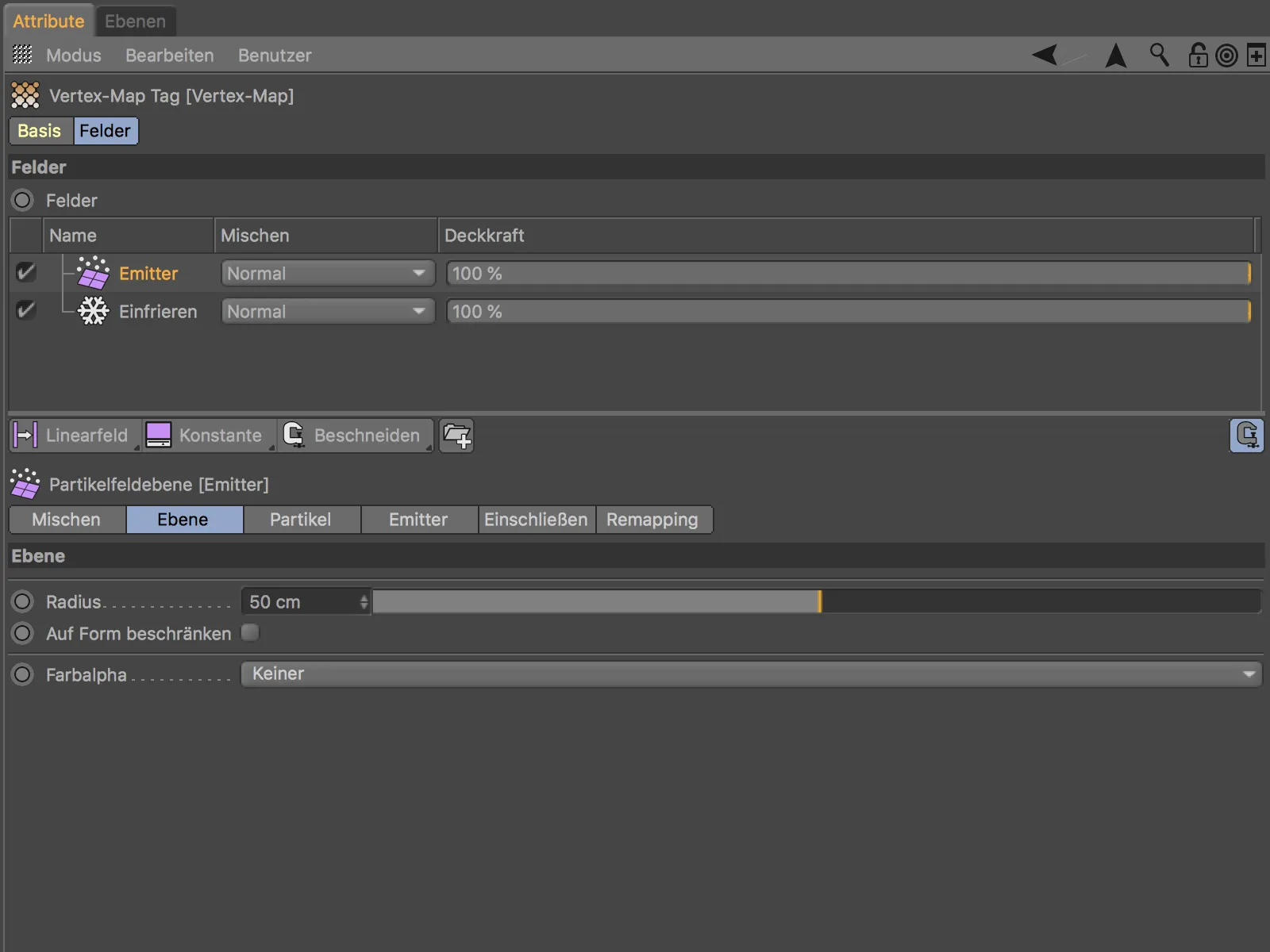
Etter å ha klikket på avspillingsknappen, ser vi hvordan de fallende partiklene maler effekten på Vertex-Map. For at malingen skal forbli og til og med spre seg, trenger vi bare å integrere enda et Fryse-modifikasjonslag og sette modus til Vokse.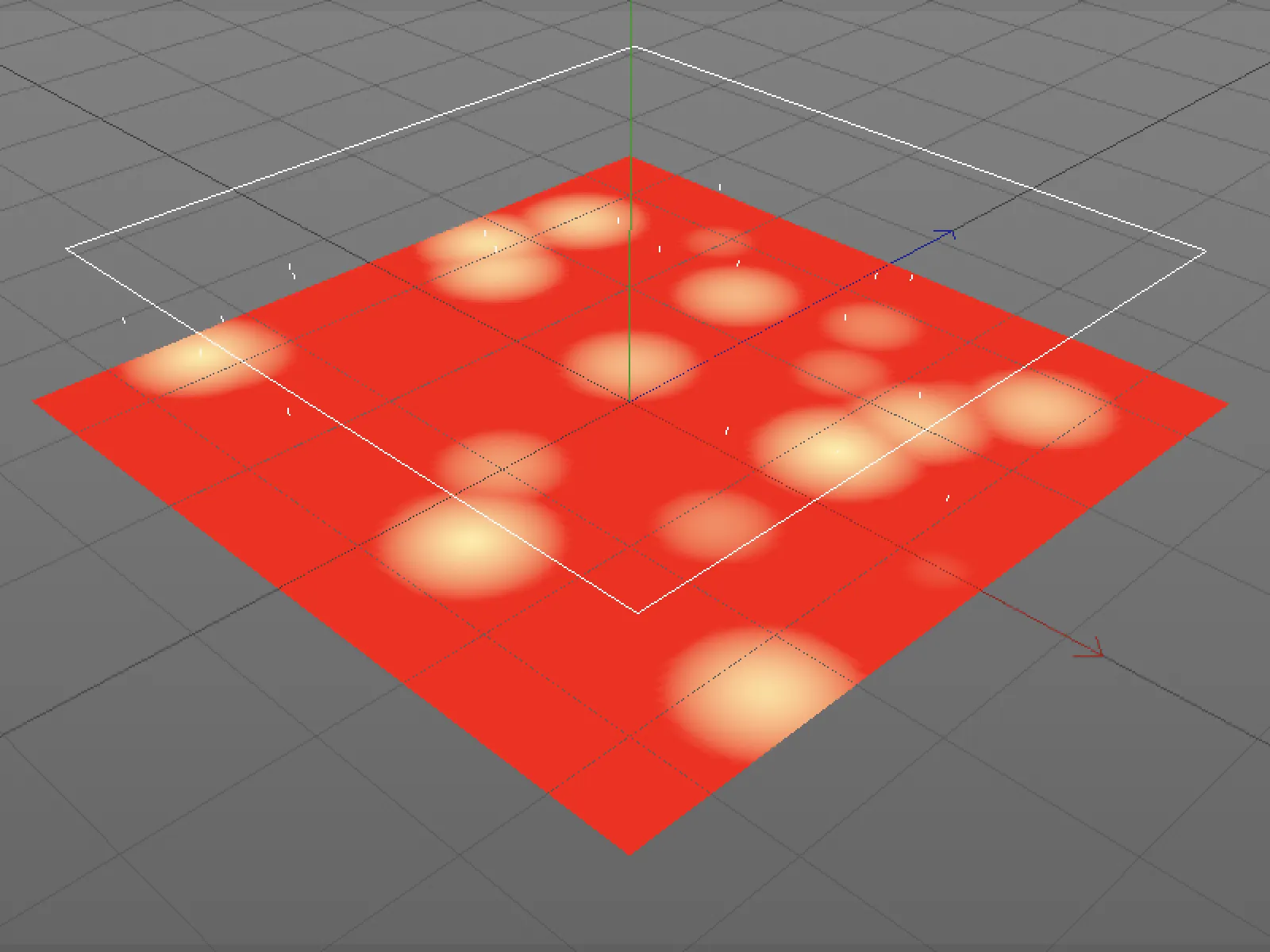
Multi-instanser
For å avslutte denne opplæringen om de nye feltene i Cinema 4D Release 20, vil jeg ta en liten avstikker og peke på en ubetydelig, men veldig praktisk ny funksjon med Instansene.
Når vi har med et stort antall Kloner eller Objekter å gjøre, for eksempel gress eller enger, blir ytelsen i Cinema 4Ds redigeringsprogramvindu raskt redusert.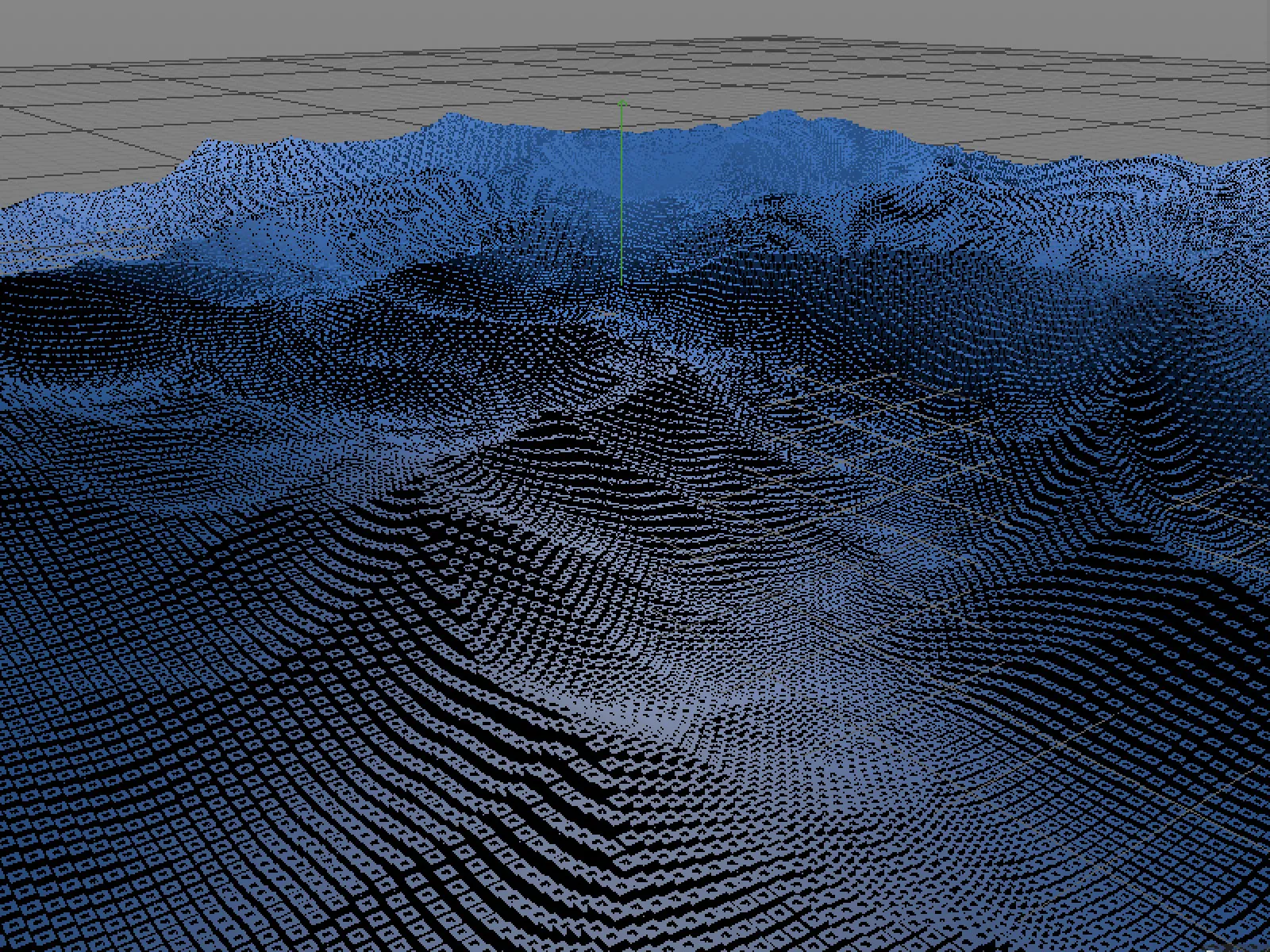
Derfor ble Rendreinstansene introdusert for noen år siden. I Release 20 finnes det nå såkalte Multi-instanser, som gir en ytterligere ytelsesforbedring ved å behandle kloneinternt som et enkelt objekt.
I innstillingsdialogboksen til Klon-Objektet velger vi på Objekt-siden Instansmodus som Multi-instans.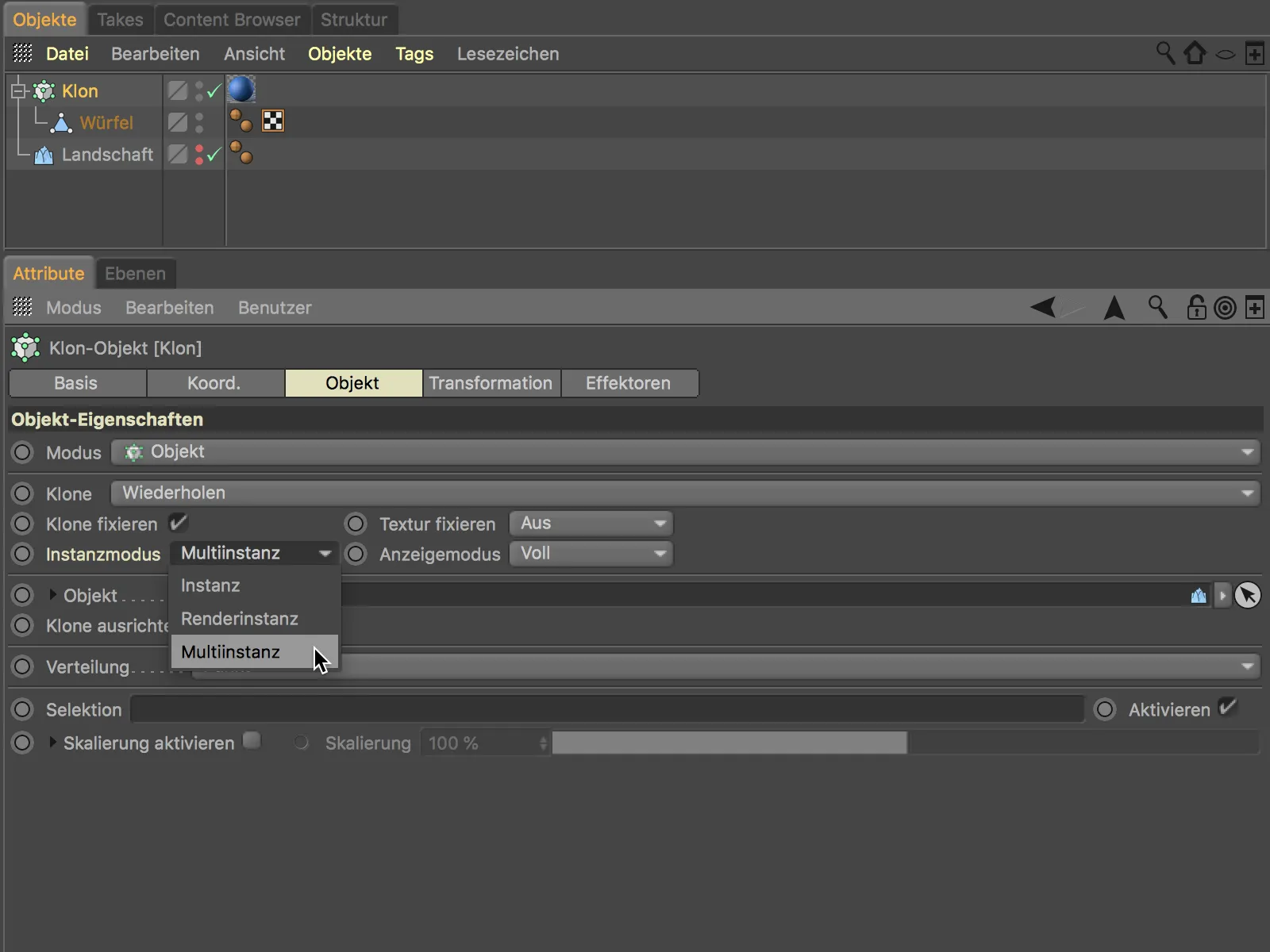
I tillegg kan vi gjennom menyen velge Visningsmodus for hvilken kvalitet eller avvik kloneene skal vises i redigeringsprogramvinduet.
Den kjente Matrix-representasjonen fra Matrix-Objektet i MoGraph for eksempel, kommer veldig nær sluttresultatet og akselererer Cinema 4Ds redigeringsprogramvindu betydelig i kombinasjon med de nye Multi-instansene.